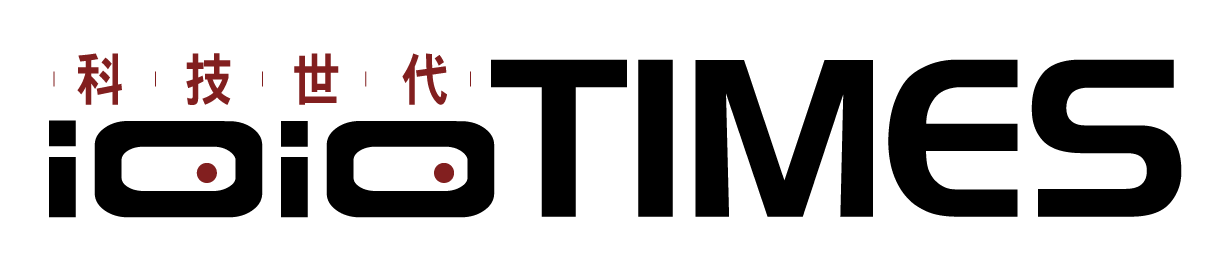目前的網路頻寬因為價格下修與用戶普及化的緣故,提供的上網速度也越來越高,以前斤斤計較的 6M、20M 也跟著光纖網路與寬頻的興起提升到了 100M 以上,甚至最近的中華電信也都開始推 1G/2G 的網速,而台灣大哥大的寬頻早就有 1G 上網了。
但行動裝置越來越普及,人手一支手機+平板、甚至外出就是筆電隨身用,無線上網早就邁入高速時代而且大跨步的踏進 Wi-Fi 6/6E 標準,隨著國內在去年 (2023) 8 月底正式開放 6GHz 無線頻段後,陸續的各家廠商有關新一代的 WiFi 7 無線產品也邁入送驗以及市場開賣的規劃,更不用說連同 PC 主機也跟著 Intel 14 代在去年底推出後直接內建支援,時序跨入 2024、新的 Wi-Fi 7 時代也即將展開。

那甚麼是Wi-Fi 7?
目前無線網路已經是大家日常使用習慣中的一環,但其實一路走來的 Wi-Fi 無線網路變化也相當快速,Wi-Fi 5 之前的就不特別提了,算是比較早期的標準、速度也有限,基本上原本對於無線網路的標準是以 IEEE 標準協會制定的名稱來稱呼,後於 2018 年為了讓使用者更容易分辨與記憶則改成了用 Wi-Fi +數字來做為不同世代的區別:
- 802.11ac → Wi-Fi 5
- 802.11ax → Wi-Fi 6/6E
- 802.11be → Wi-Fi 7
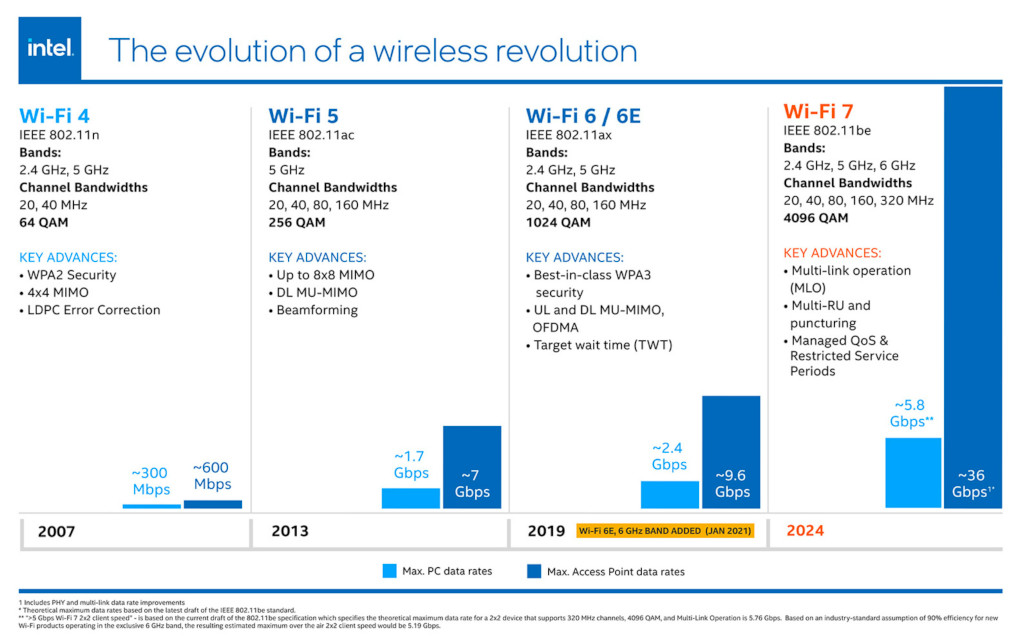
而相較於最新一代的 Wi-Fi 7 登場,不僅擁有高達 46Gbps 的高吞吐量是 Wi-Fi 6 (9.6bps) 的 4.8 倍之外,頻率的支援上也具備三頻 (2.4/5/6GHz)、頻寬通道方面也上升至 320Hz (等於是先前的 2 倍),資料存取上更是達到 Wi-Fi 6/6E 的 4 倍,對於實現高品質影音串流上可節省一大半的時間。(好比下載 15GB 檔案的時間從 1 分鐘縮短至 25 秒,差很大吧!)
MIMO 方面,Wi-Fi 7 也將串流數量增加到 16 個,除了比 Wi-Fi 6 提高了一倍外、16 x 16 MU-MIMO 可同時確保連接裝置的穩定與流暢性;另外,RU (資源單元) 上的發送或接收在 Wi-Fi 6 時只能單一指定、相對限制了頻譜資源調度上的靈活性,而 Wi-Fi 7 則是允許將多個 RU 分配給單一設備端、並且還可以組合以提高傳輸效率 (Multi-RUs)。
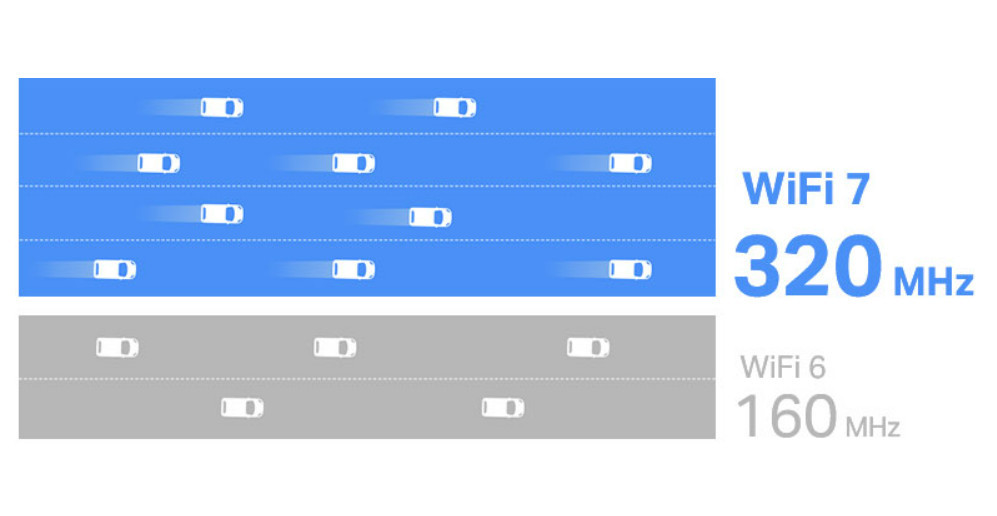
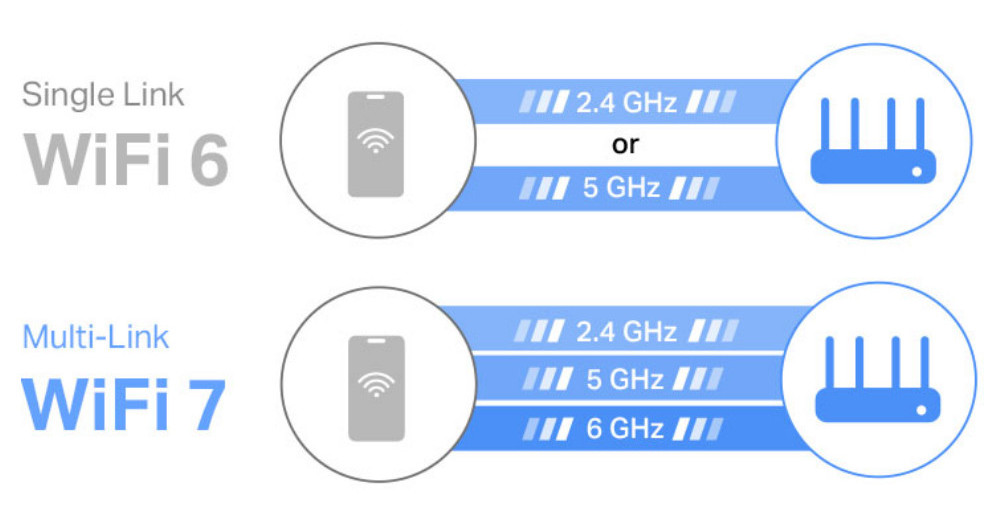
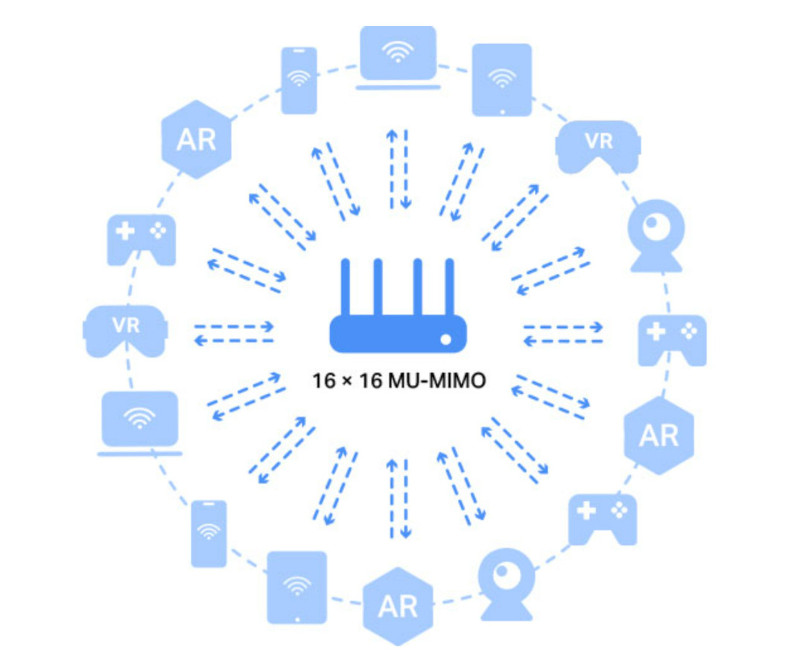
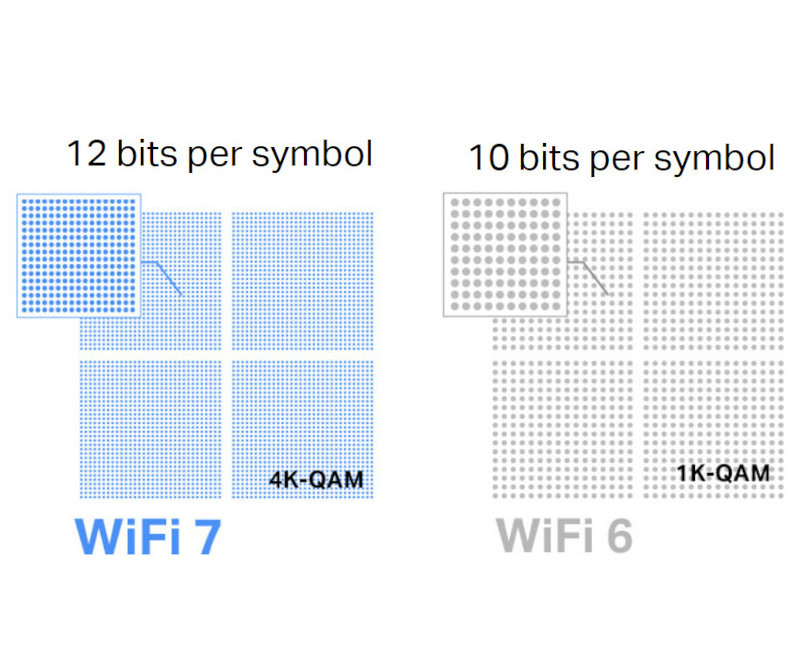
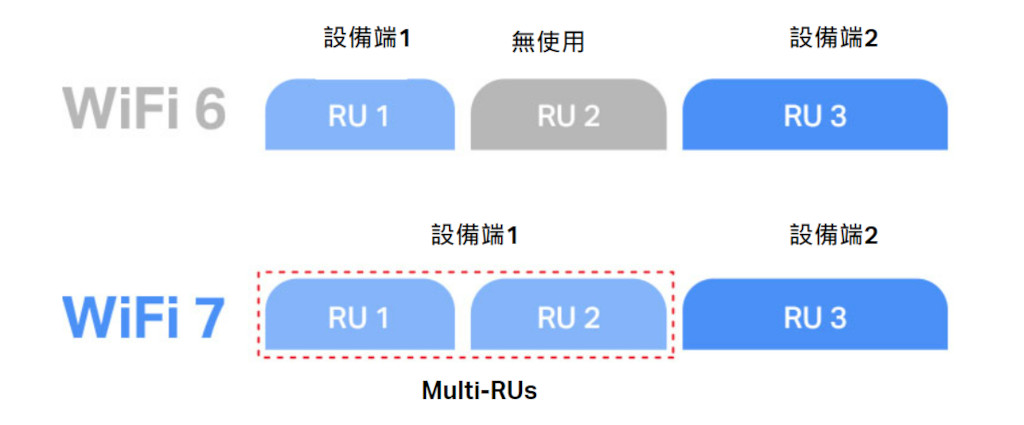
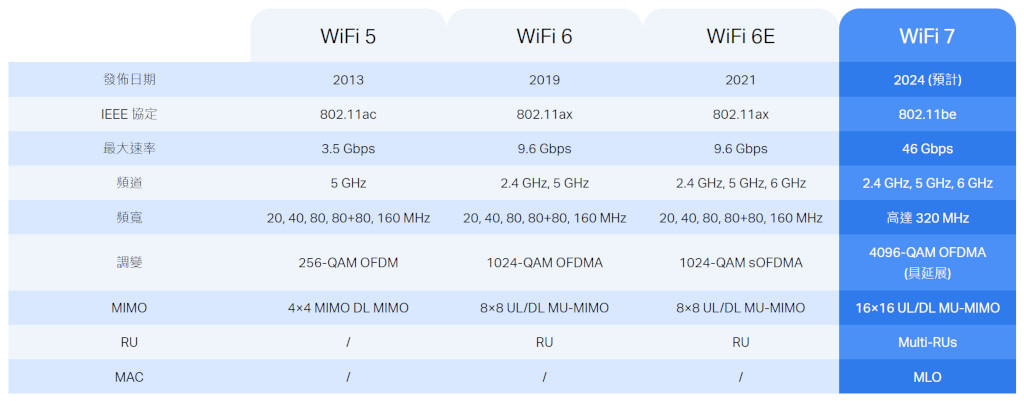
總結一下 Wi-Fi 7 的特點,包括具備更快速的連線能力與穩定性、連線品質更順暢、隱私與安全性更能得到保障,這對於使用者來說不僅可以體驗最新的 4K/8K 串流、AR/VR 與線上遊戲等娛樂更為流暢外,商用上的視訊會議、遠距教學與檔案/文件下載也可以更順暢與快速,就連居家的智慧家庭設備建置方面也能獲得全面性的無線掌控。

Mercusys MR47BE|BE9300三頻Wi-Fi 7路由器開箱
想要擁有 Wi-Fi 7 的高速連線與低延遲等暢快體驗首先當然也得具備對應的硬體設備才行,這次入手的 Mercusys 水星 MR47BE 三頻 WiFi 7 路由器,除了支援超高速的 9214Mbps 三頻速度與 WiFi 7 的 320Hz 頻道外,內建的 4 組 2.5Gbps 網路連接埠更是較一般的 GigaLAN 可提供使用者更高速的頻寬與連線效能,搭配 6 支全向型天線與優化束波技術可以達到更大範圍的廣泛覆蓋,玩家只要配備一組 Mercusys MR47BE 就能盡情享受高效流暢的 4K/8K 串流影音與身歷其境的 AR/VR 遊戲場景,連線/下載就是比別人更快速。
那就來開箱囉!外盒設計採用了紅黑搭配相當醒目,不過應該第一眼會被右上角的燙金色 Wi-Fi 7 所吸引,正面則是這款 MR47BE 路由器的外觀圖示,左上角則是放上了 Mercusys 官方 Logo 以及型號標示等,底下可以看到除了特別 highlight “BE9300” 三頻特色外,還有關於這款路由器的幾項特點標示,此外也支援 Wi-Fi 聯盟的 EasyMesh 通用標準。

外盒兩側也有加上 Wi-Fi 7 的規格特色,像是三頻速度高達 9.3Gbps、新的 6GHz 頻段、320Hz 頻寬以及 4K QAM 可提供更多數據等,另外也包括相關的規格細項簡介:機體尺寸為 258 x 119 x 43.3 mm、三頻 9.3Gbps 無線網路組成為 5760Mbps (6GHz) + 2880Mbps (5GHz) + 574Mbps (2.4GHz)、連接埠提供有 1 組 2.5Gbps WAN 與 3 組 2.5Gbps LAN、6 根全向型高增益天線、Wi-Fi 7 支援 6GHz/EHT320/4K-QAM/Multi RUs/OFDMA/MU-MIMO/Milti-Link Operation…等等。


至於彩盒的背面也印上了關於產品本身的特色介紹,包括有完整的 2.5Gbps 連接埠、更廣的無線網路覆蓋以及最新的 WPA3 安全標準保護等,簡單一句話表示:用了 Mercusys MR47BE 這款 Wi-Fi 7 三頻路由器之後,使用者的網路環境將提升到一個新的等級!
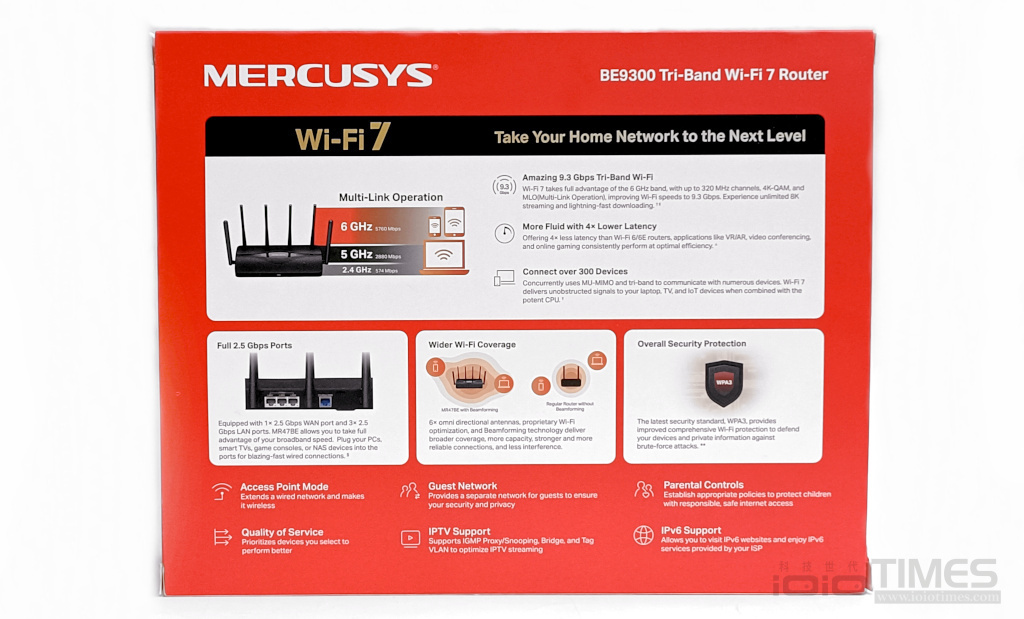
拆開外盒後的內容物部分則可以看到這款 MR47BE 的 Wi-Fi 7 路由器本體,妥善包裝的躺在盒子內!

本體現身!外剛上採用長方形黑色機體外觀、搭配 6 根全向型高增益天線,透過獨特的波束成形訊號技術讓使用者的連接裝置可以快速連線以及廣泛覆蓋涵蓋區域,達到最穩定與可靠的連線品質。
機體正面採霧面黑色設計,中間則另外做了鏡面的造型並印上 Mercusys Logo,前側則提供有連線指示燈 (綠燈),側面可以看到弧形曲面設計的機身厚度與密集的菱形散熱小孔,至於背面除了電源插孔外則是提供了 1 組 Reset(重置)/WPS 按鈕、3 組 2.5Gbps LAN 以及 1 組 2.5Gbps WAN 連接埠。
底部則同樣是佈滿菱形散熱孔,並提供有防滑腳墊與 2 個壁掛孔,至於中間的標貼可以看到包括型號、S/N 序號以及預設的無線網路密碼 (PIN),也有標註三頻的 SSID,電源功耗為 12V/2A (24W),其他則是安規認證以及 Wi-Fi 設定的 QR Code 等。













最後看一下附件的部分,基本上包括有快速安裝指南以及簡易的連線設定 QA 說明、變壓器、RJ45 乙太網路線等,除了變壓器功耗僅 12V/2A、24W 之外,網路線也是頗具質感的厚扁線材質,卡扣方面也很好插拔。



前面有提到固定機體外殼的螺絲其實藏在底部的 4 個腳墊底下,掀開腳墊後再透過細螺絲起子就可以拆卸藏在裡面的固定螺絲,不過如果要拆殼的話就稍稍有點麻煩,因為機體上下蓋外殼密合度相當高、且含有許多內扣卡榫,所以還需要藉助工具才好拆卸打開,原則上不建議玩家自行拆卸 (恐有保固問題),小編也是稍費了一些工夫才能拆開給大家看一下內部狀態。
可以看到卸下上半部外殼後的內部樣貌,為了提升散熱性能也採用了 2 片散熱片,在中間 PCB 的上下都設置了,將 5 顆固定用螺絲卸下後就可以看到底下的情況 (各位置都有導散墊協助散熱)。
底下因為都有做抗干擾保護所以小編就不強行拆卸,基本上採用的是 Qualcomm 高通處理器,採 1.5GHz/四核心版本,另外也設置有 Qualcomm QCN5024 與 JWD DQ48201G 等無線/有線網路晶片。





Mercusys APP介紹與實際操作
雖然說 Mercusys 在安裝使用與設定上都讓玩家輕鬆就能連接,但如果想要更多功能還是建議裝一下 Mercusys APP 比較妥當,否則可能無法發揮完整的功能;APP 提供有 Android 與 iOS 的版本,可以依照手邊裝置快速下載設定完成,這裡小編以 Android 版本為例。
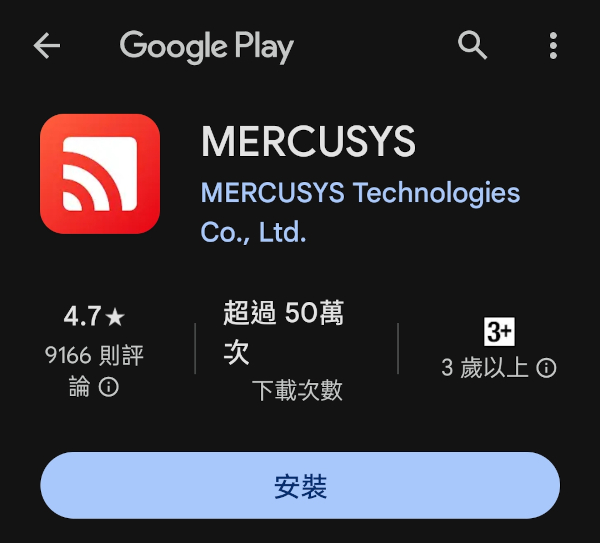
下載完畢後開始安裝就會進入到搜尋裝置以及初期設定的部分,不過這邊要先提醒一下,MR47BE 路由器要先連接上電源與網路線、並等待機體前面的指示燈閃爍停止 (綠燈恆亮為OK);通過選擇型號後確認後就可以開始建立 Wi-Fi 網路,由於有支援智慧連接,所以 2.4G 和 5GHz 的 SSID 網路名稱只會顯示一組,如果不啟用智慧連接功能,2.4GHz、5GHz 和 6GHz 無線網路的 SSID 也可以單獨設定,在完成後的 APP 選單中也有獨立的選項可設定。
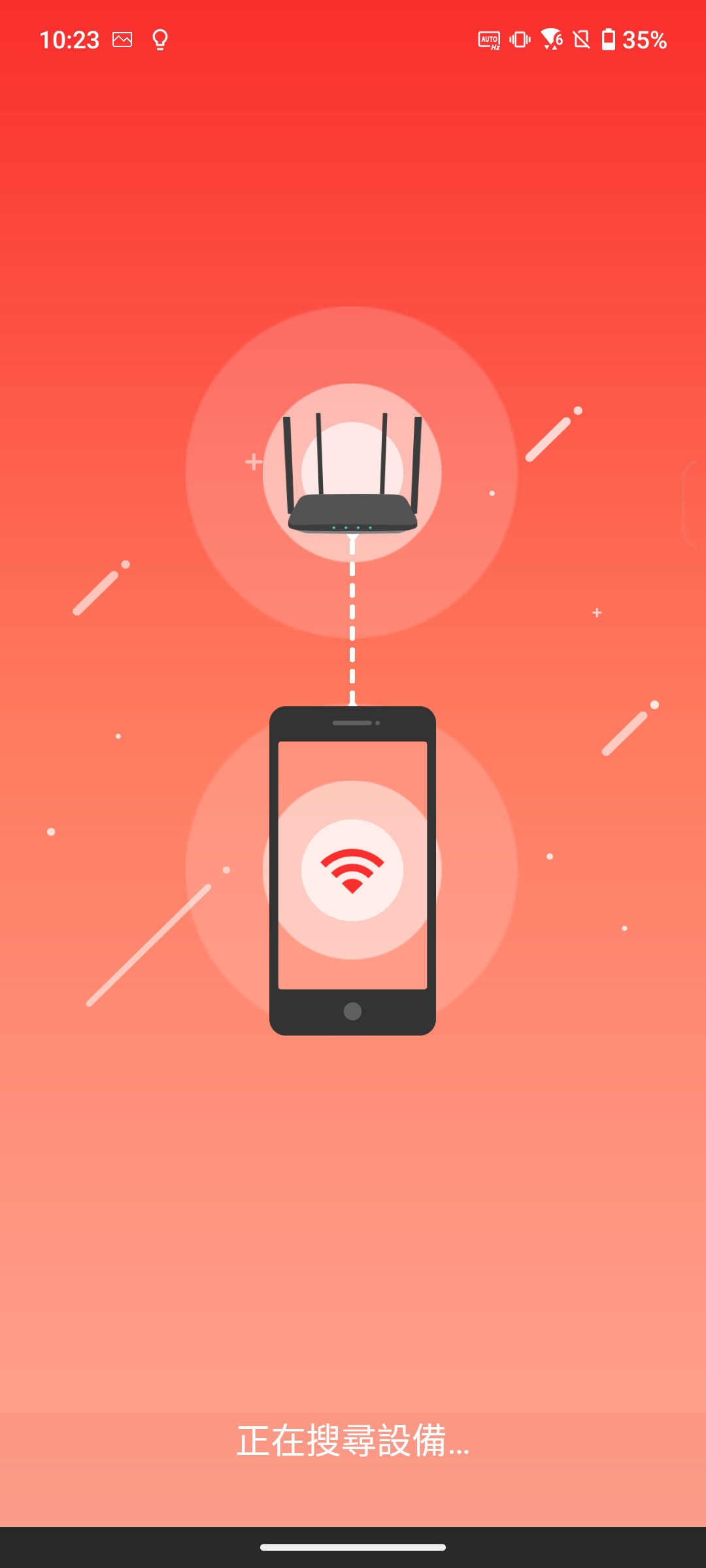
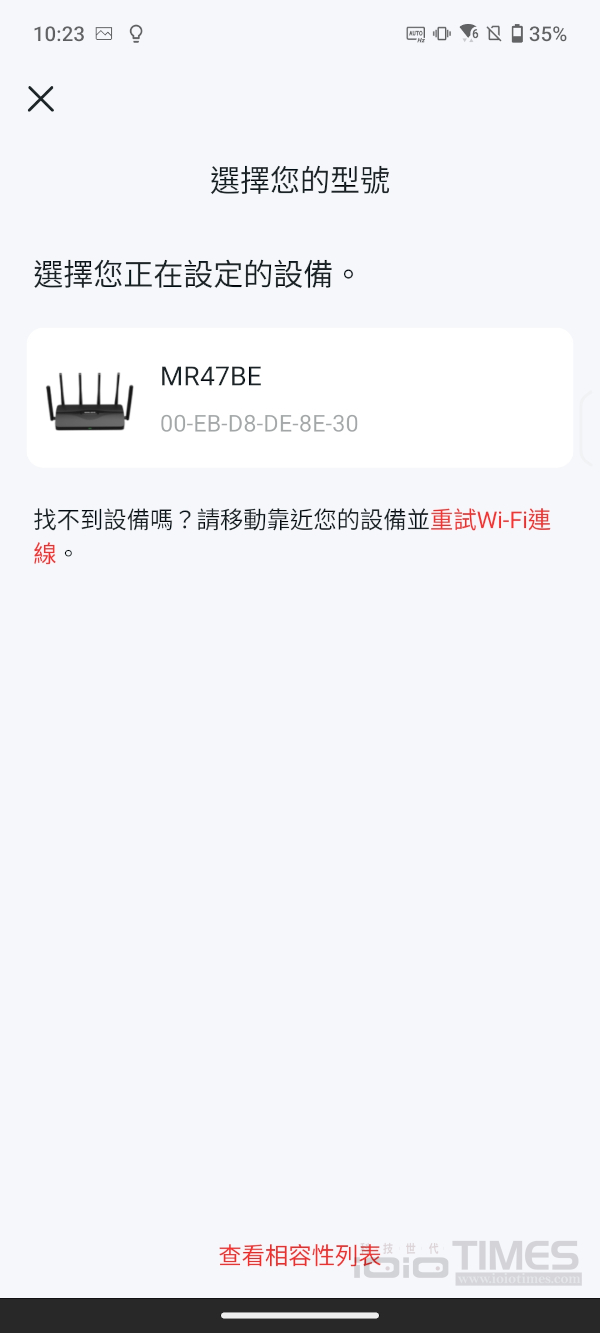
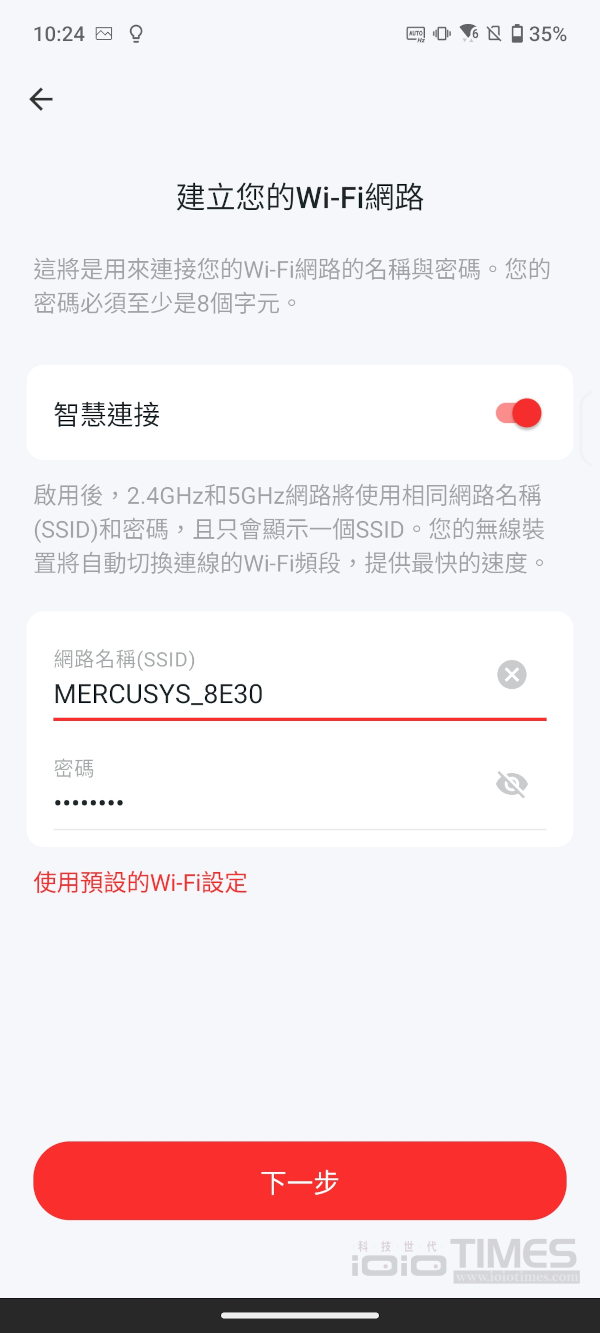
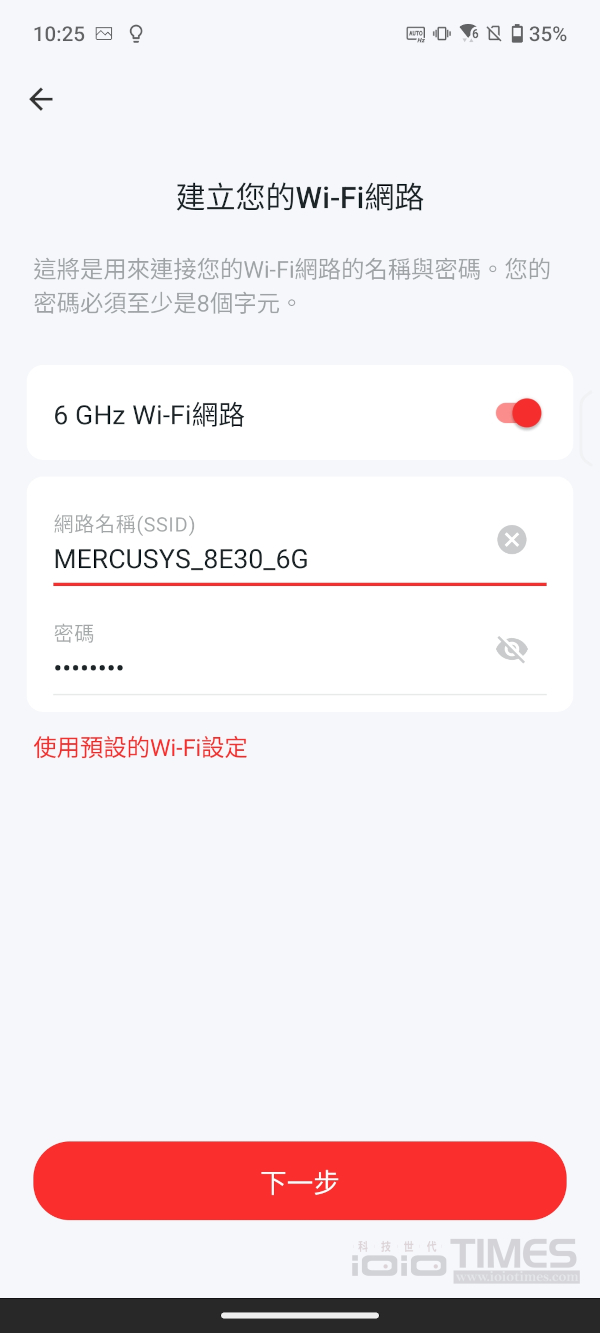
可以看到設定好支後會有 3 組 Wi-Fi 網路:2.4GHz、5GHz、6GHz (下方則是密碼),接著開啟手機或行動裝置的 Wi-Fi 就可以看到與 Mercusys 路由器連線的狀態了。
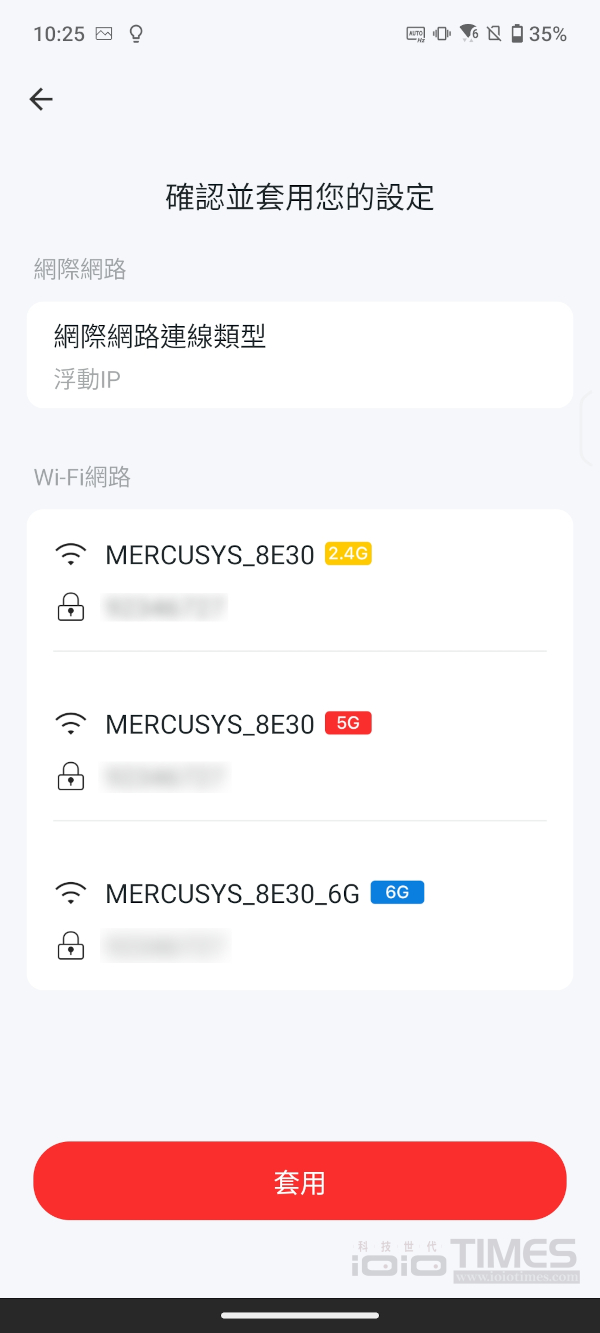
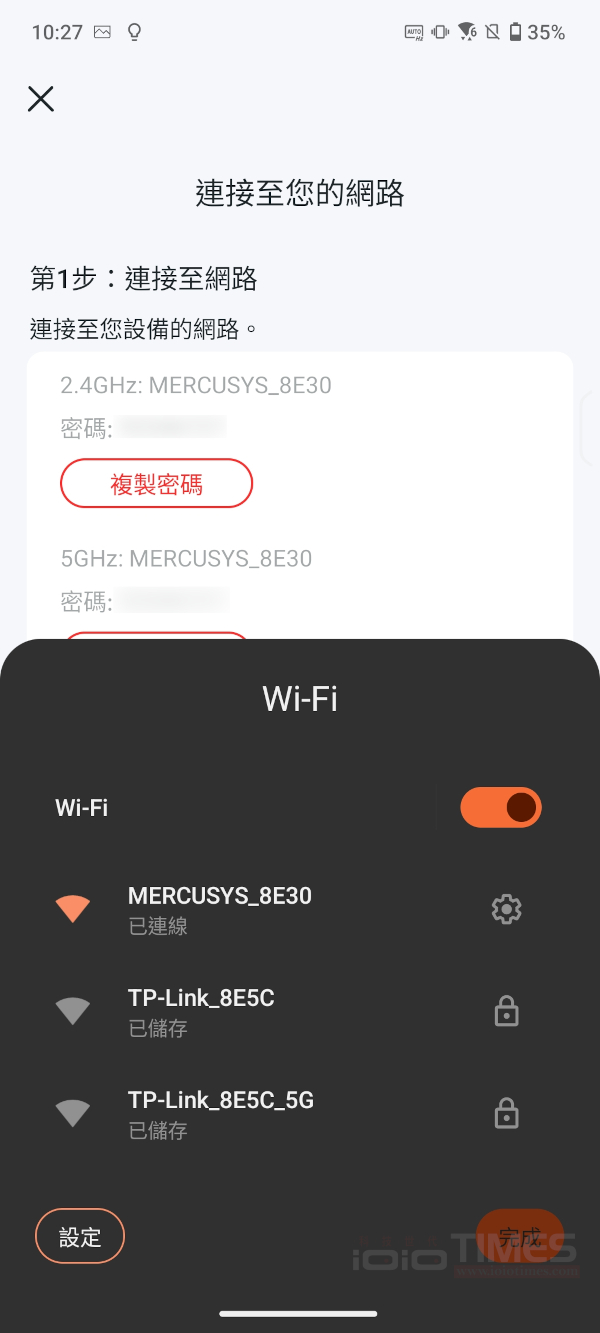
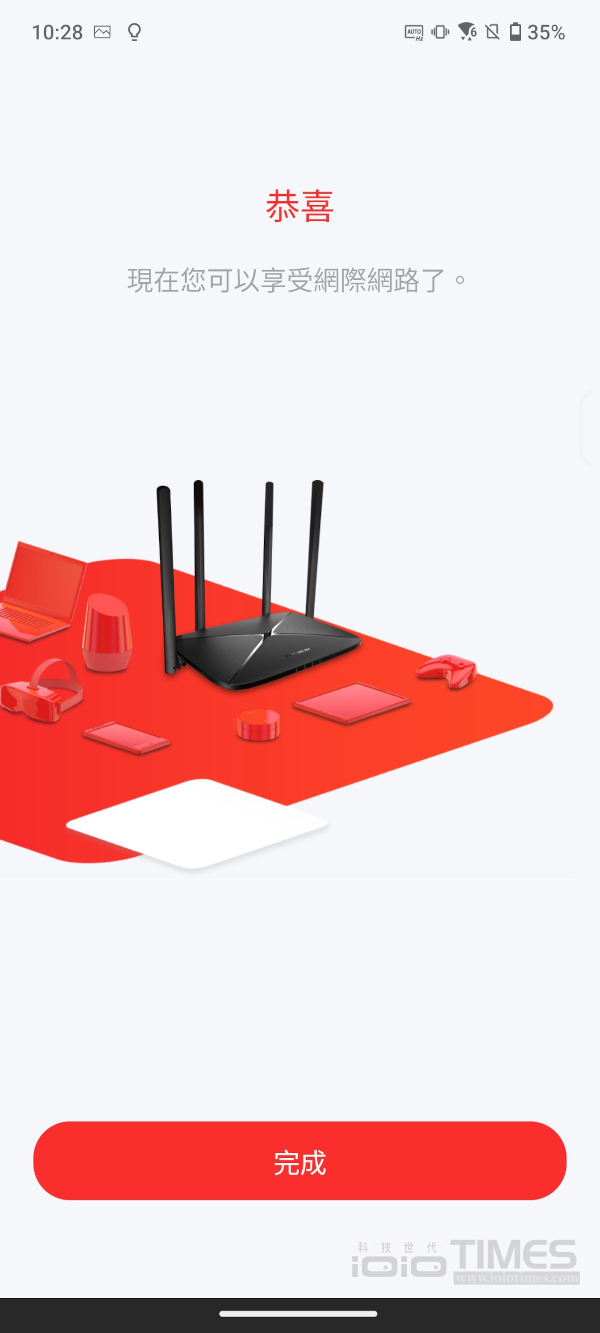
安裝好之後啟動 Mercusys APP 就可以進入主頁,已記錄過是 MR47BE 路由器就會看到左上角有秀出型號,下方的設備欄則可以看到目前有顯示 “家庭網路”,點擊後就會發現可顯示目前連接在線的裝置有哪些,連接的裝置、而且還有上傳/下載的速度狀態,另外也可以進一步的點選裝置就會看到相關的資料頁面,除了上下行的速度可以快速直觀外,也能進行家庭成員的設定與高優先級的啟用 (但須先於 QoS 項目中設定上傳/下載的總頻寬)。
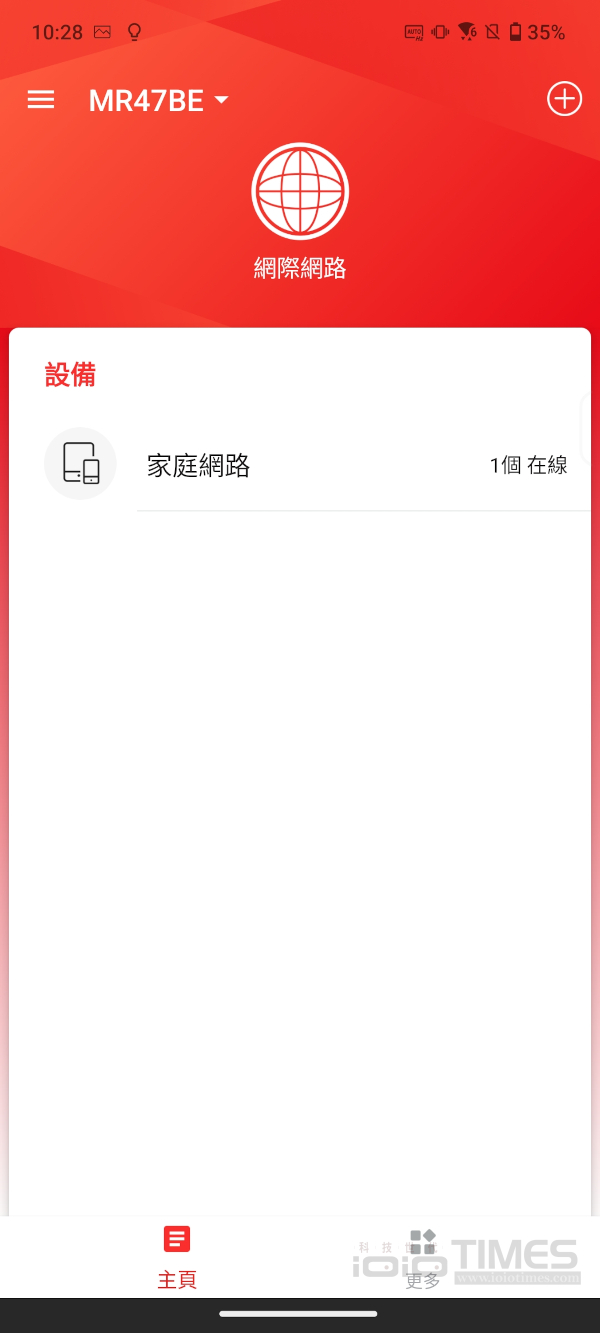
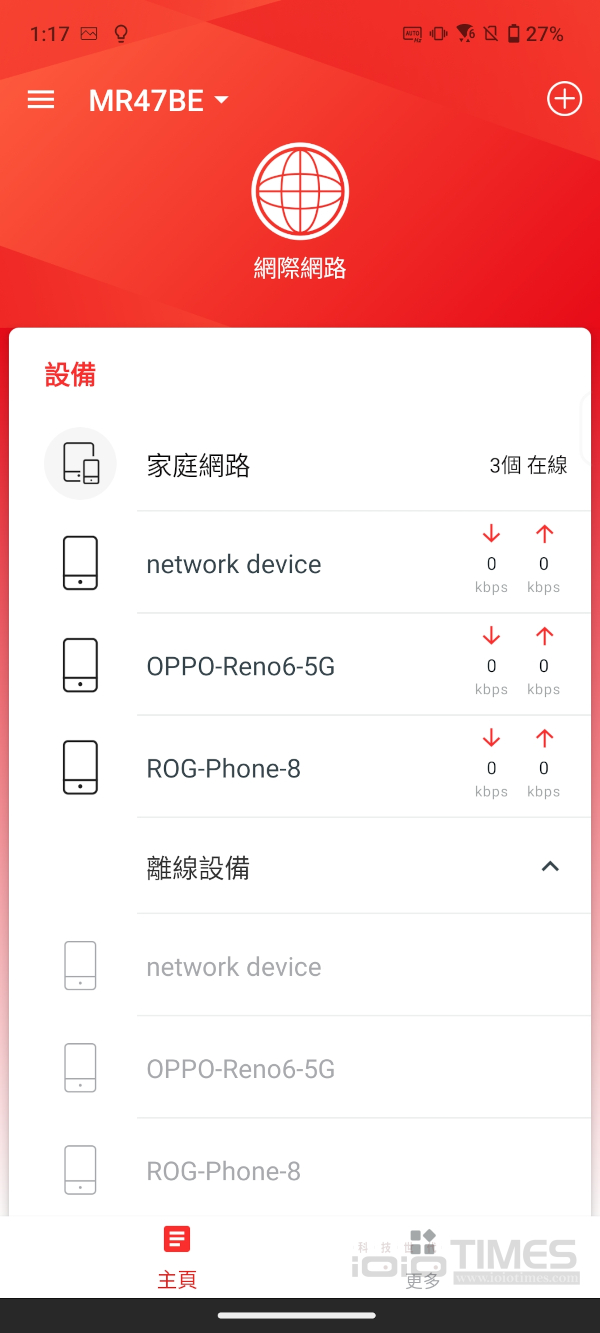
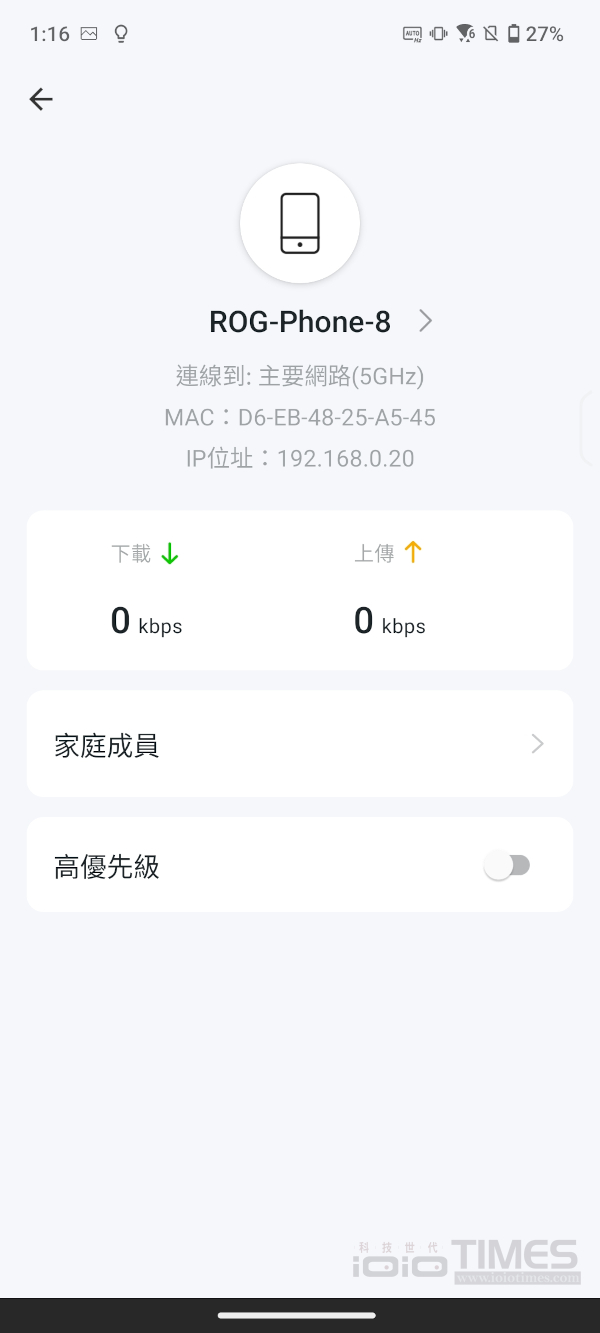
APP 頁面的最下方有 2 個選單,一個就是剛剛介紹的「主頁」模式,如果選擇右邊的「更多」就會進入到 “路由器設定” 的選單頁面中,這裡也分成 2 部分:路由器設定、更多設定,前者包括有 Wi-Fi、進階、系統以及訪客網路與黑名單等,而後者則是包括有家長監護、QoS 以及管理員等。
路由器設定部分的 “訪客網路” 與 “黑名單” 應該容易理解,但 “Wi-Fi設定” 則是可針對 2.4GHz/5GHz、6GHz 網路等開啟智慧連接或變更網路名稱、密碼等,也能透過其中的 “分享” 快速讓其他成員的加入無線網路中;至於 “進階” 項目中可以開啟快速設定、網際網路連線設定 (連線IP類型、位址、遮罩、DNS等)、LED 管理、路由器 (預設) 或基地台運作模式等等。
至於 “系統” 這一項則包括時間設定、變更密碼以及韌體更新等,也提供有重新啟動與恢復原廠預設值等操作,大體來說,也算讓使用者可以快速方便的透過手機等掌上裝置來達到調整設定的目的。
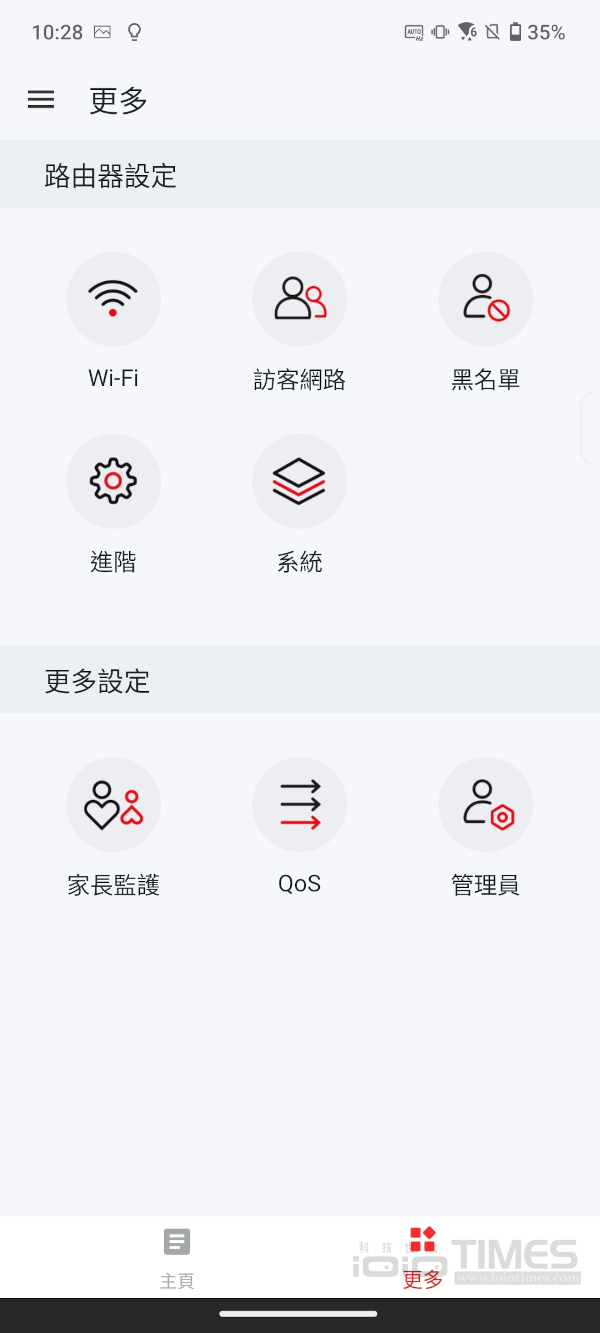
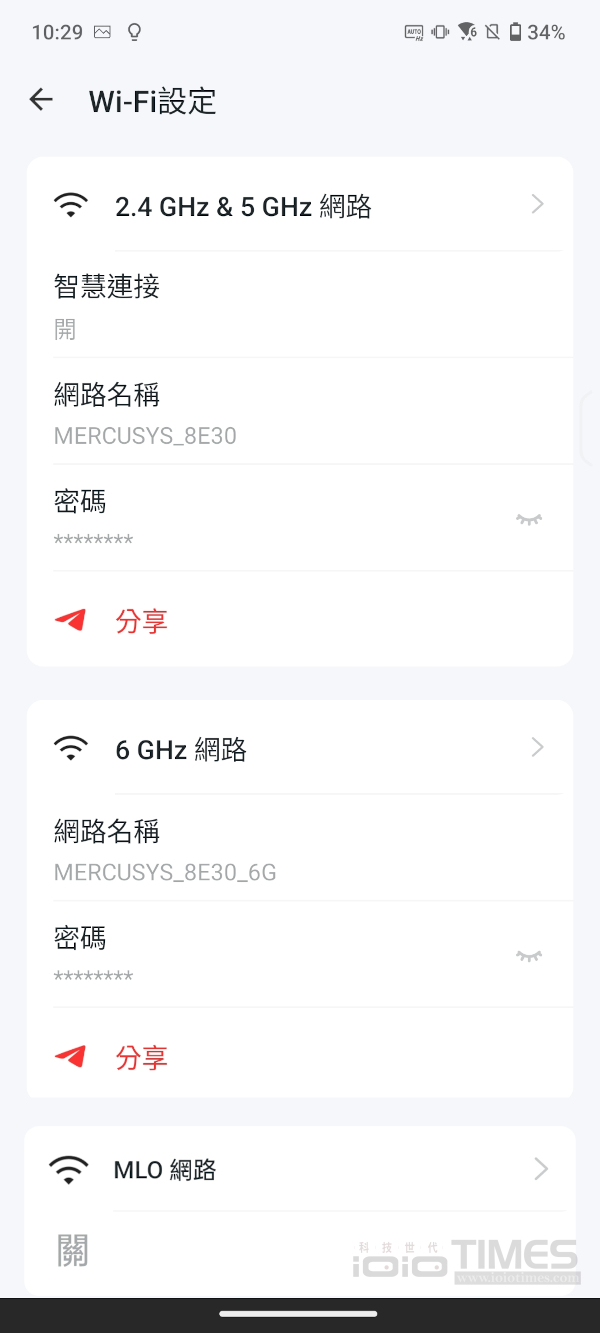
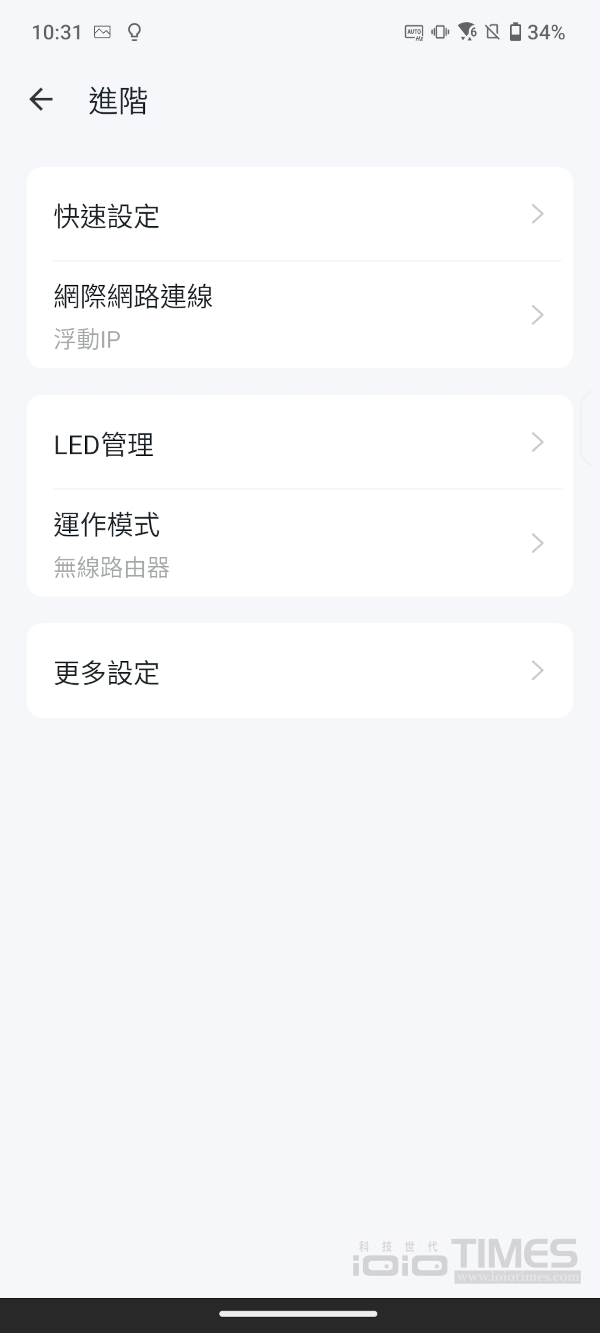
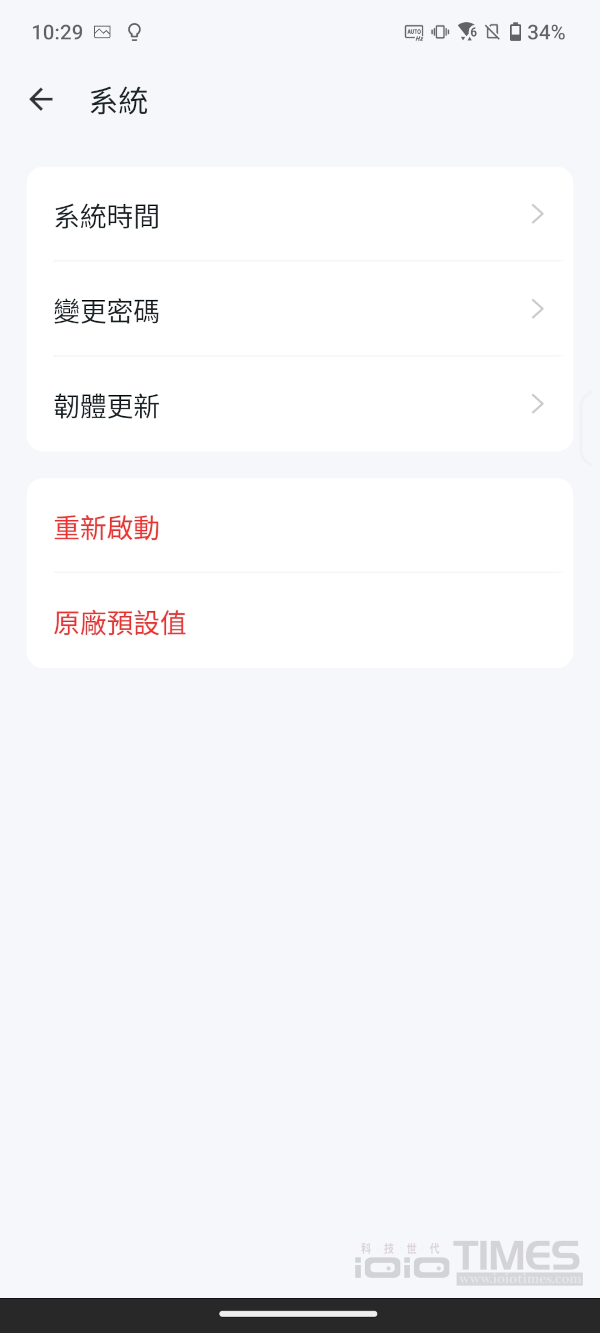
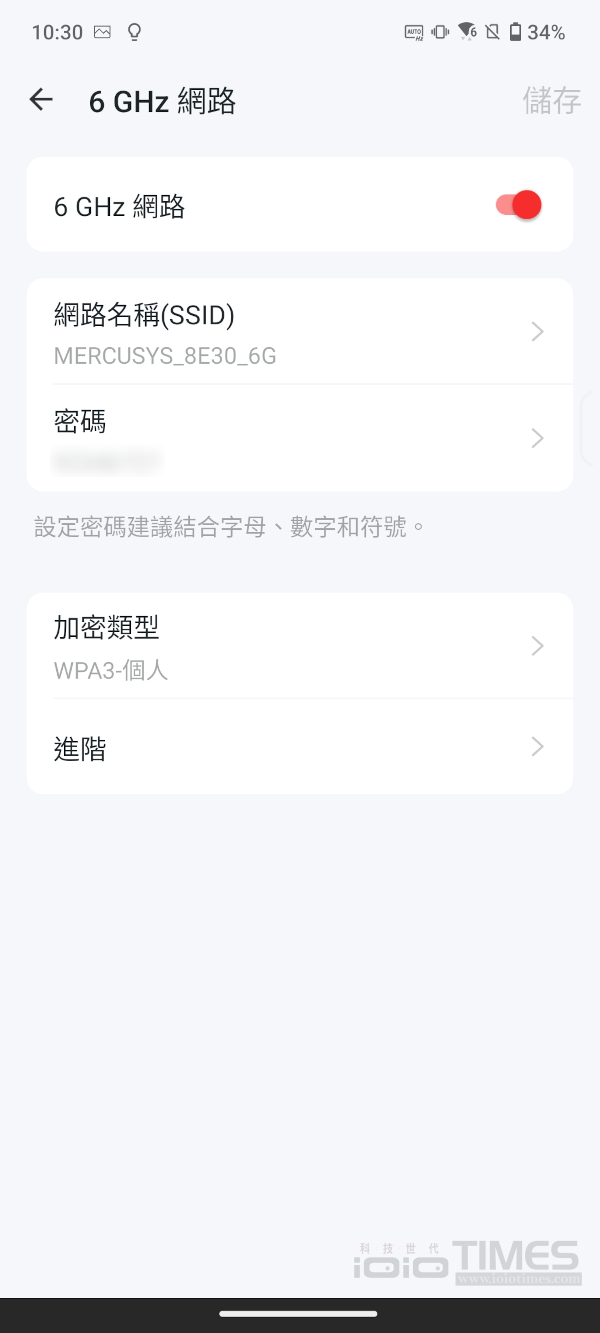
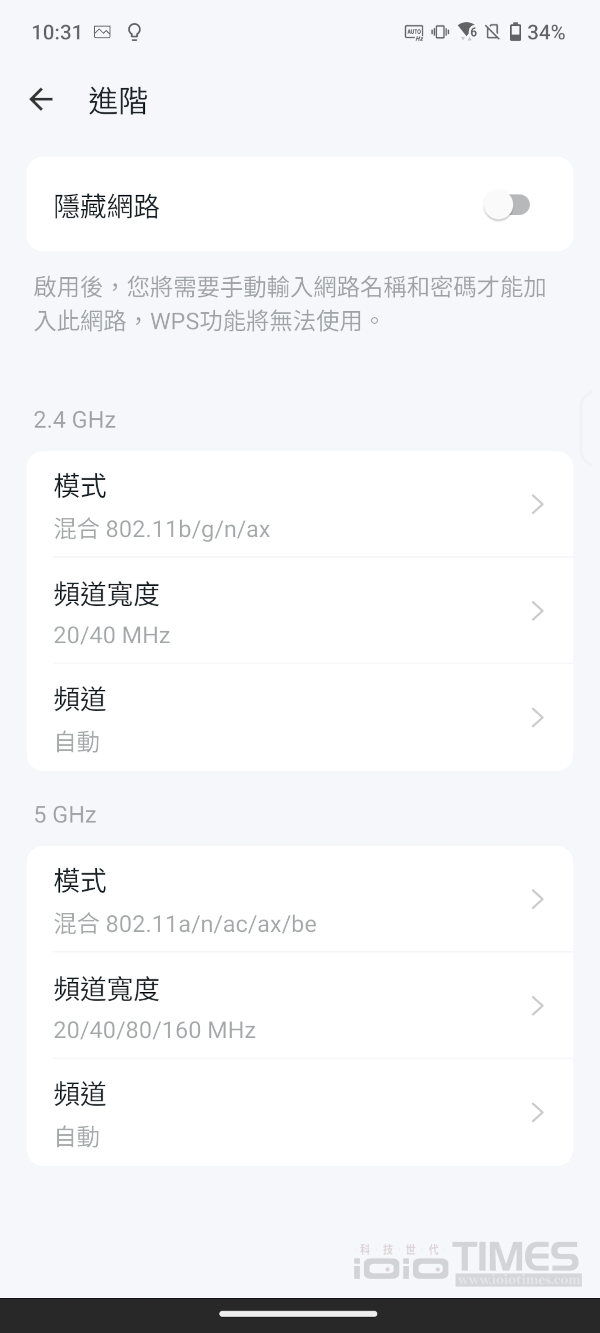
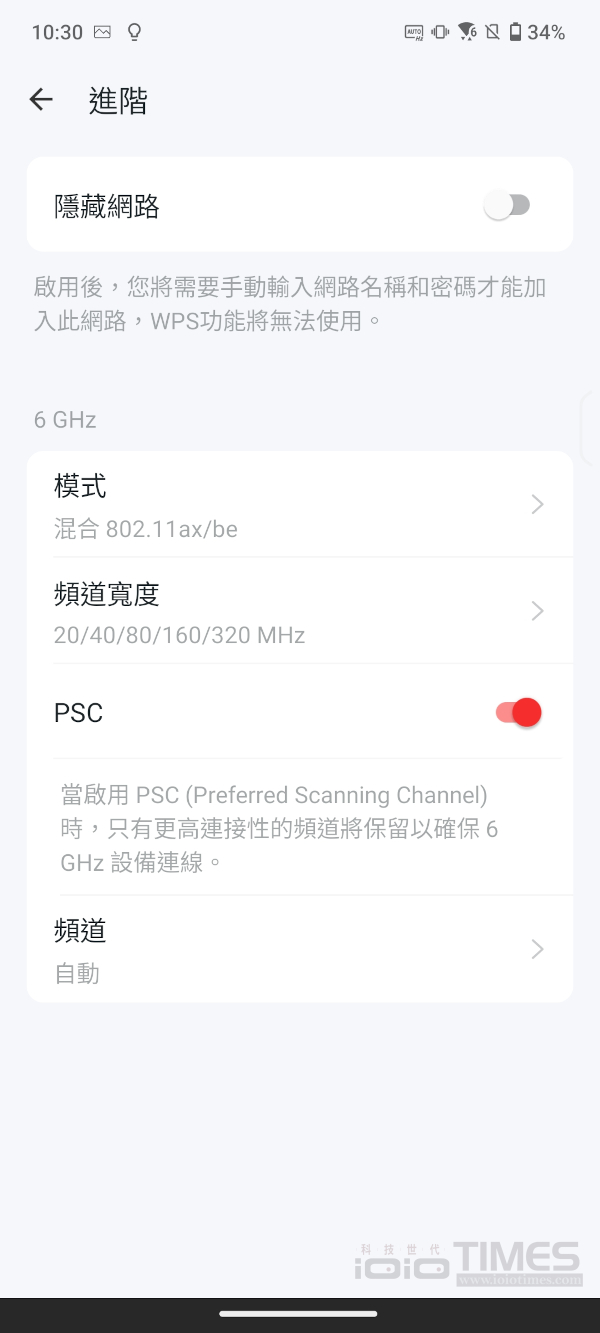
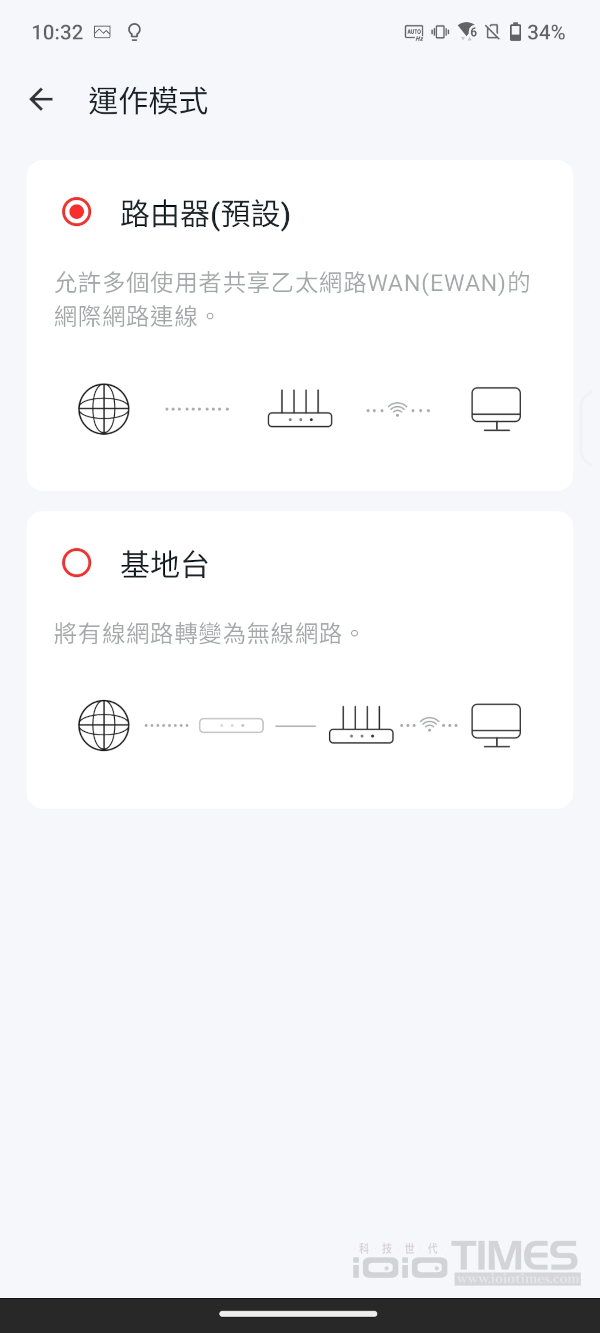
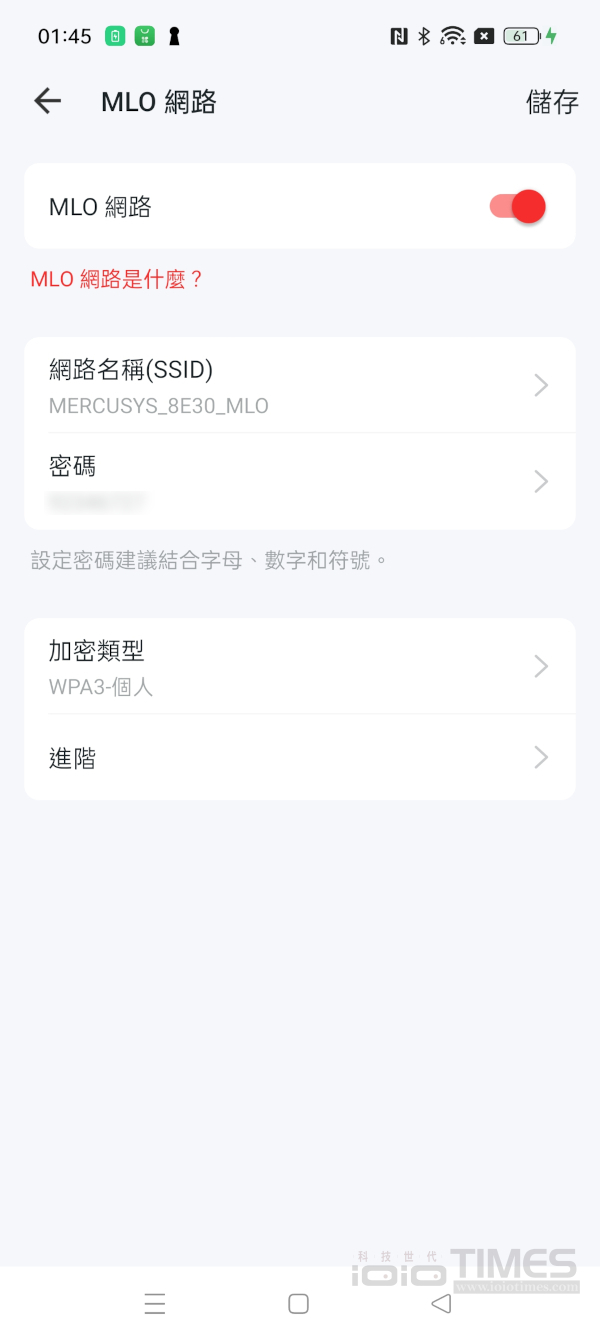
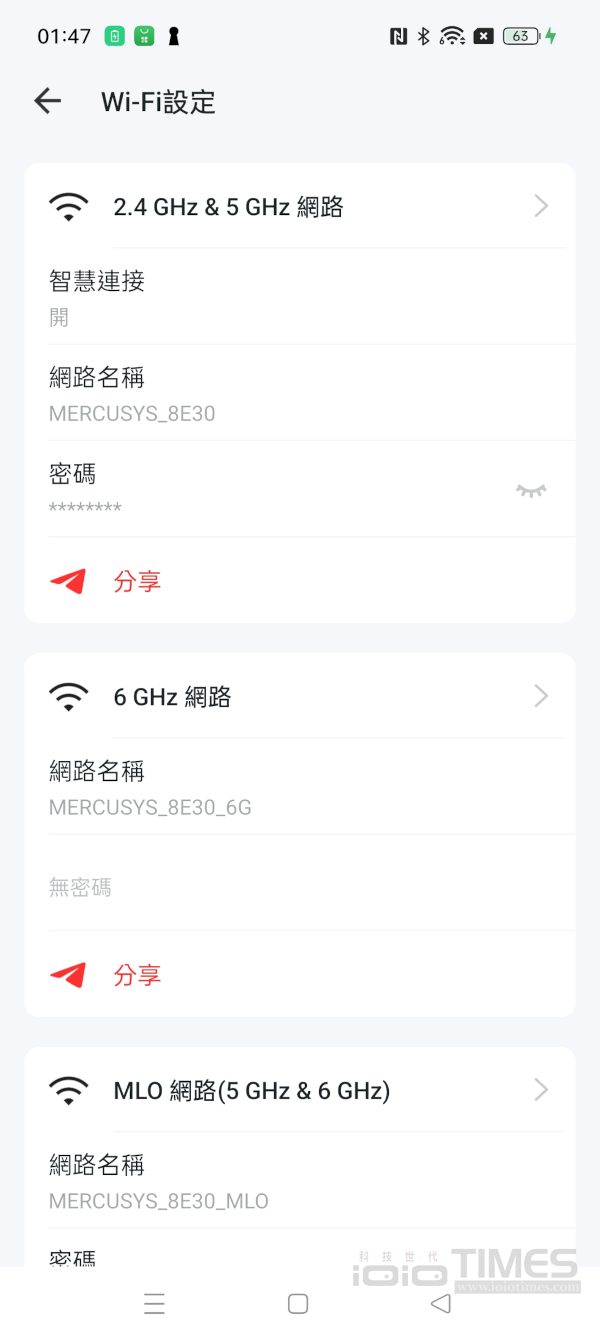
性能實測
相較於目前普遍的 Wi-Fi 6/6E 的產品選擇來說,剛出爐的 Wi-Fi 7 算是比較新的產品,除了 Intel 14 代推出後的部分主機板有直接支援外,少量的 WI-Fi 7 網卡也得玩家有入手更換才能升級,如果是行動裝置如手機等版本,也得是較新一點的新版本才能對應,否則大多就是僅支援到 Wi-Fi 6 規格而已,基本上是看不到 Wi-Fi 7 字樣的。
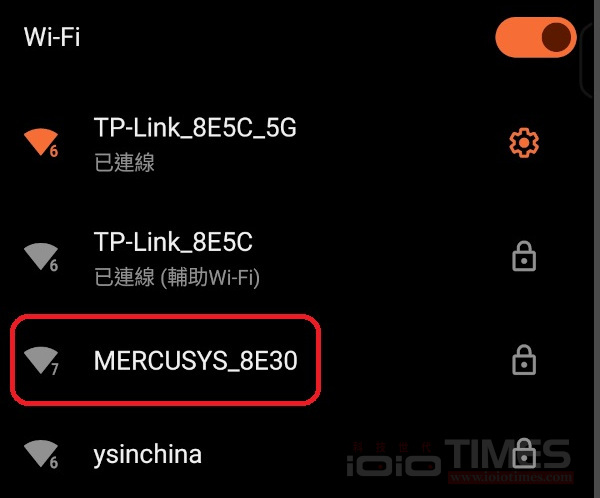
為了驗證 Wi-Fi 7 的連線速度的確更佳,小編也透過家裡的中華電信 1G/600M 網路來簡單測試看看,基本平台包括了採用手邊的 3 款手機:iPhone 12 以及最新的 ROG Phone 8、以及甫上市開賣的Samsung Galaxy S24 Ultra,還有原本使用的 TP-Link AX3000 Archer AX55 雙頻 Wi-Fi 6 路由器與中華電信申請網路隨附的”全屋通” Wi-Fi 6 Mesh (4T4R),還有 Intel 14 代搭配 Z790 X 主機板與內建 Wi-Fi 7 晶片對應等,看看不同模式下的連線速度有沒有差異。
- TP-Link Archer AX55:AX3000、Wi-Fi 6、2.4/5GHz、802.11ax
- 中華電信全屋通 Wi-Fi 6 Mesh AP(智易WG620443-TC):AX6000、Wi-Fi 6(4T4R)、2.4/5GHz、802.11ax
測試設置採室內約 35 坪空間、路由器置放於客廳 (約略位於室內中心),行動裝置連線後以握持方式於室內緩步或忽快忽慢移動,會有歷經阻隔物或隔間牆面 (房間或臥室) 的情況,以模擬實際可能的使用狀態,距離路由器的直線距離落在 1~8 公尺左右,基本上以 SpeedTest 採每種模式測試 20 次為基準,惟 PC 主機連線採定點模式。
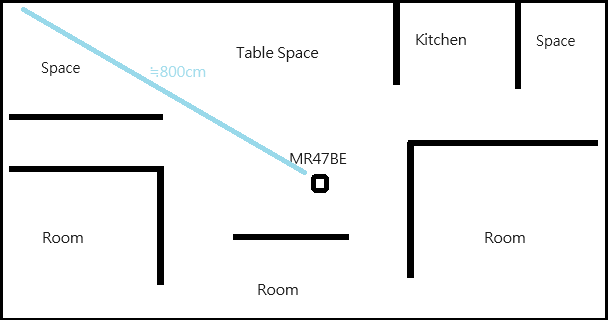
下面也分成 3 張折線圖來說明:
圖表中的橘線是小編原有的 TP-Link AX55,雖然也是 Wi-Fi 6 路由器但這裡直接以 5G 頻段為對比,在第一張圖表中採用的是小編的 iPhone 12 手機,可以看到橘線的數據落在 650~700Mbps 左右,相對的較連線黃色線的全屋通與綠線的 MR47BE 要低一些,而且就算是黃、綠兩線的數據也僅達 740~790Mbps 之間,不過這裡可以看出在連接 Mercusys MR47BE 時的穩定度較中華電信全屋通的表現要好一點,且數字上也略為高一些。
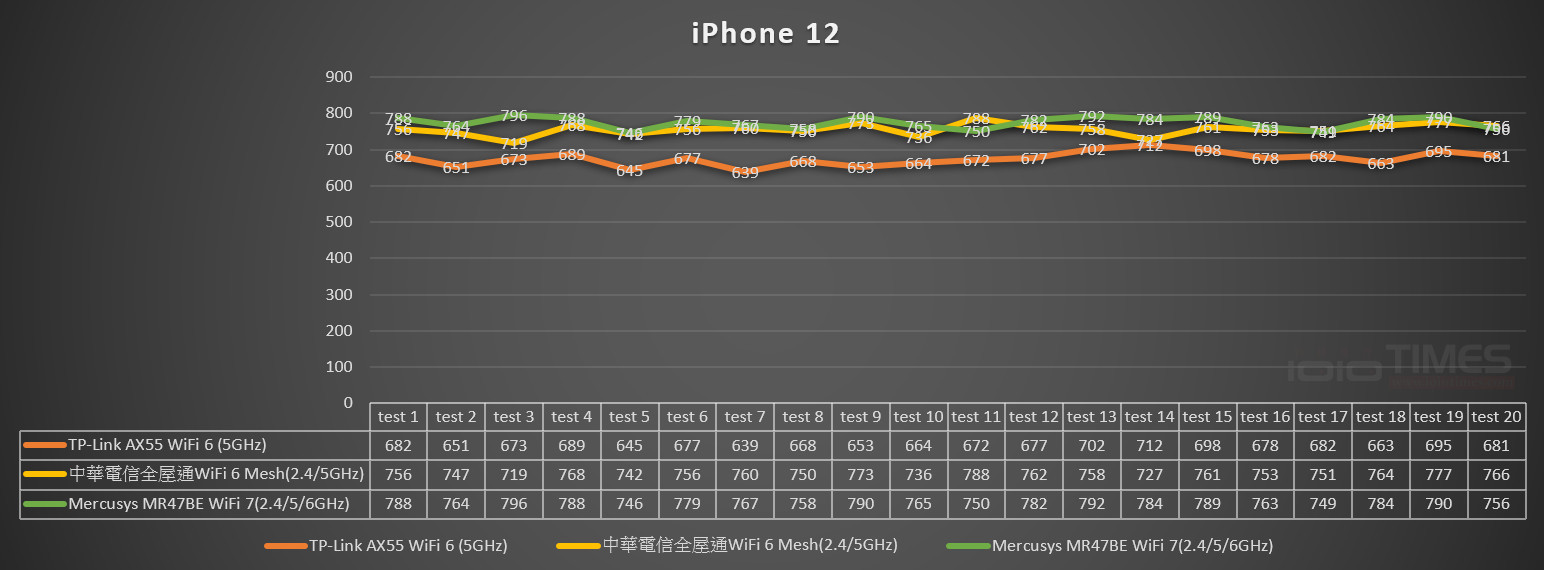
第二張圖則是透過華碩最新款的 ROG Phone 8 測試的,這裡略為放大了數據的比較間隔、所以明顯的可以看出綠線代表 Mercusys MR47BE 的成績基本上都在 900Mbps 之上,總算讓小編覺得這 1G/600M 的網速稍微比較能見人些 (笑),而對於其他 2 款路由器來說,大概也只能落在 800~850Mbp 之間,看來如果想要體驗高速網路的話,行動裝置與路由器也是都得換一輪才行。
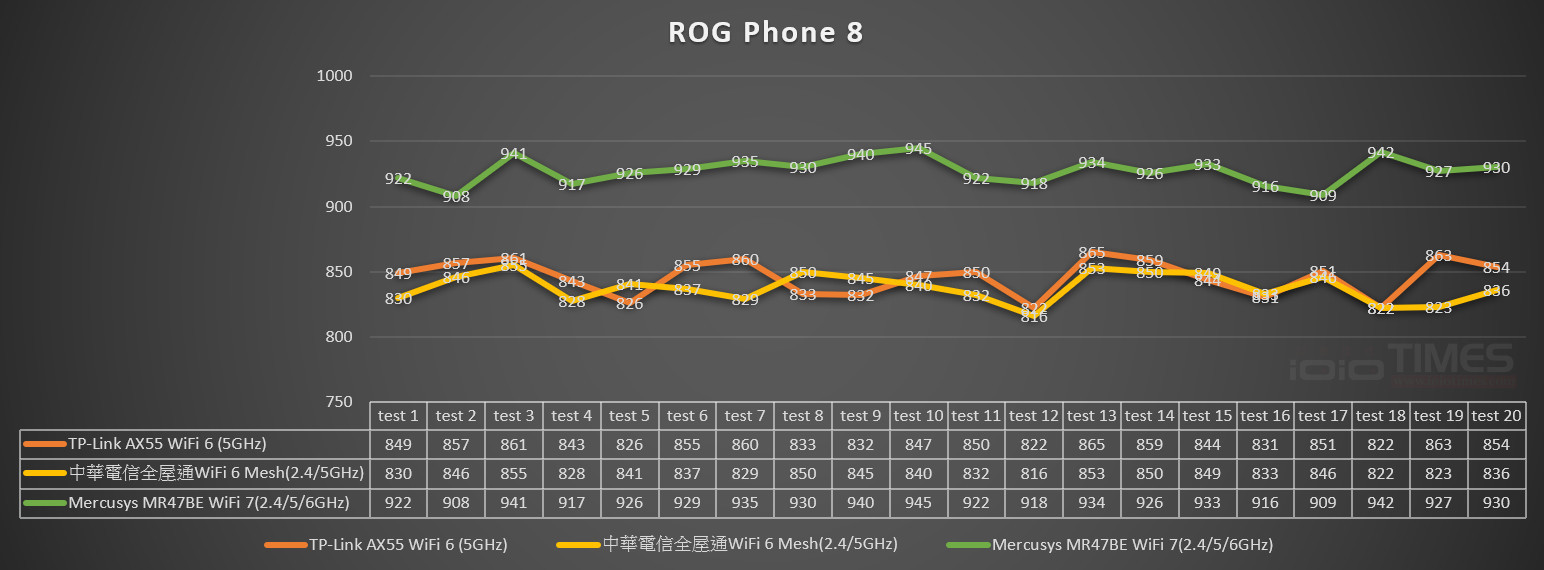
由於剛好也碰上 Samsung 的 S24 系列發布,快速的入手一支 S24 Ultra 來試試看對 Wi-Fi 7 的支援,果然新機就直接可以支援,快速的就能連接 MR47BE 的三頻設定:2.4/5GHz、6GHz、MLO,這裡直接選用 6GHz 連線設定來作多次測試的折線圖,基本上都維持在下載 900~950Mbps、上傳 550~620Mbps 的連線速度。
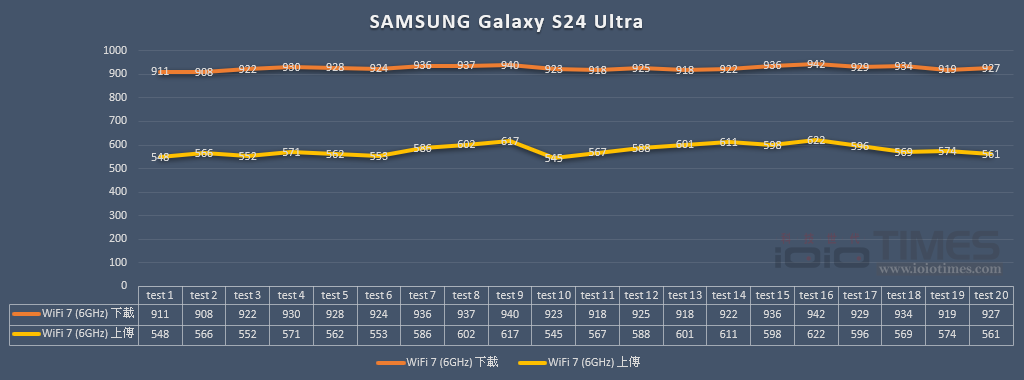
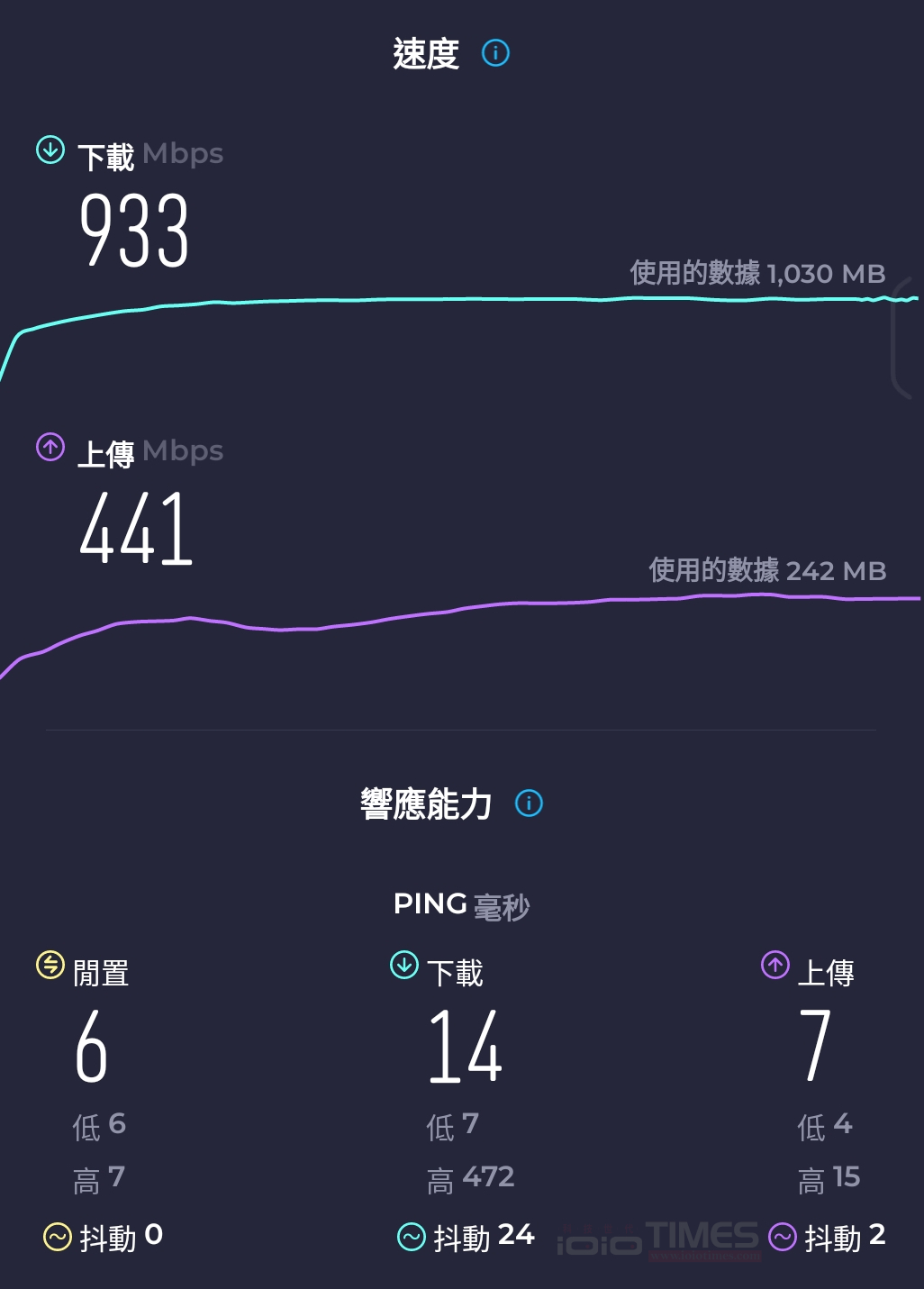
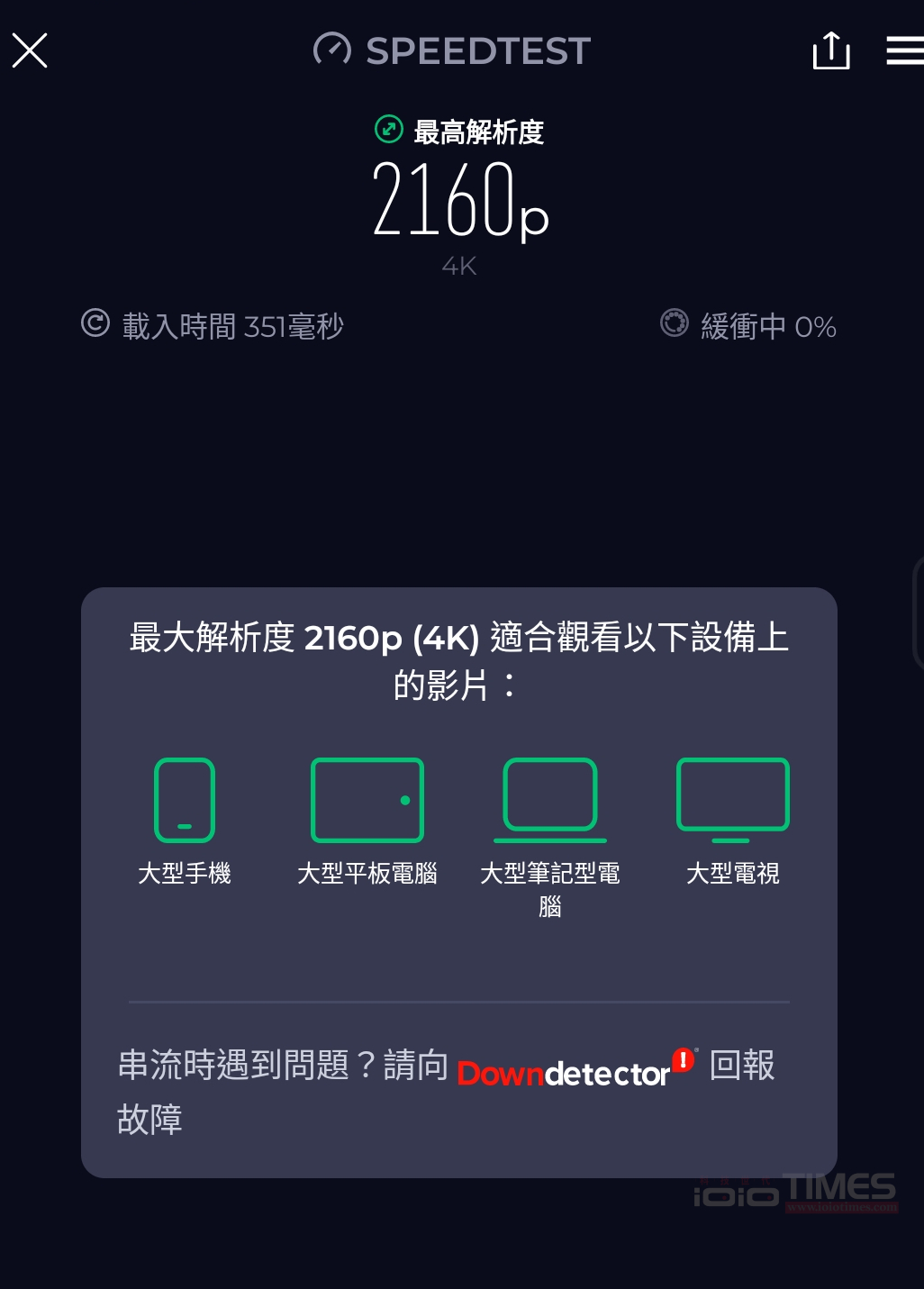
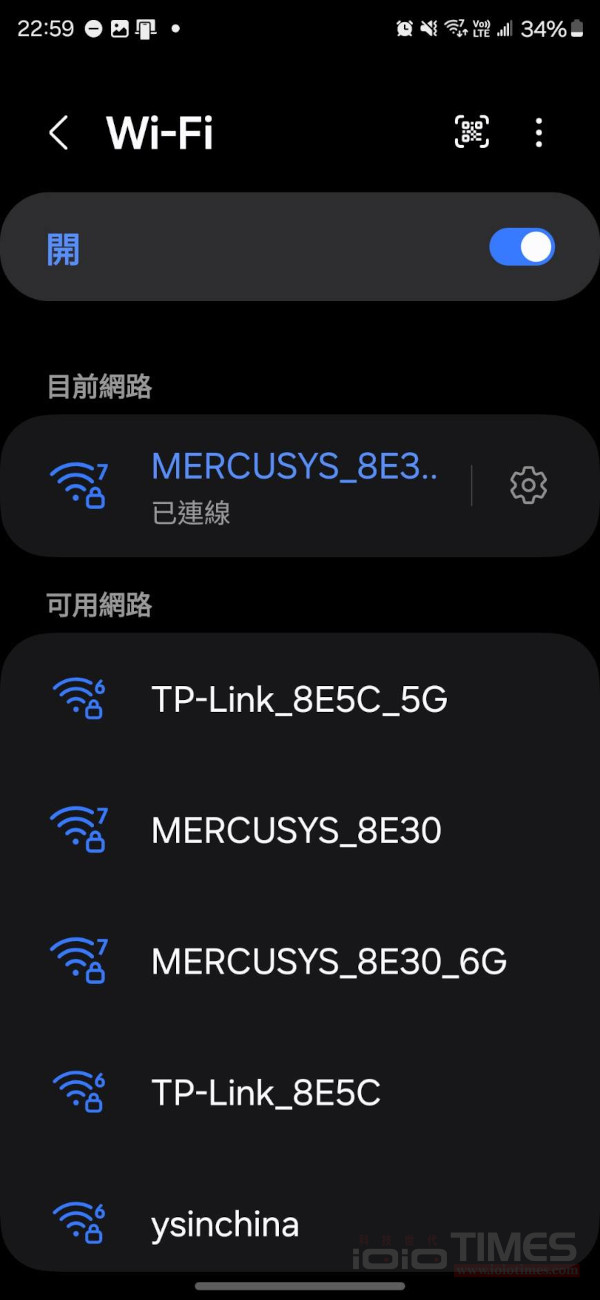
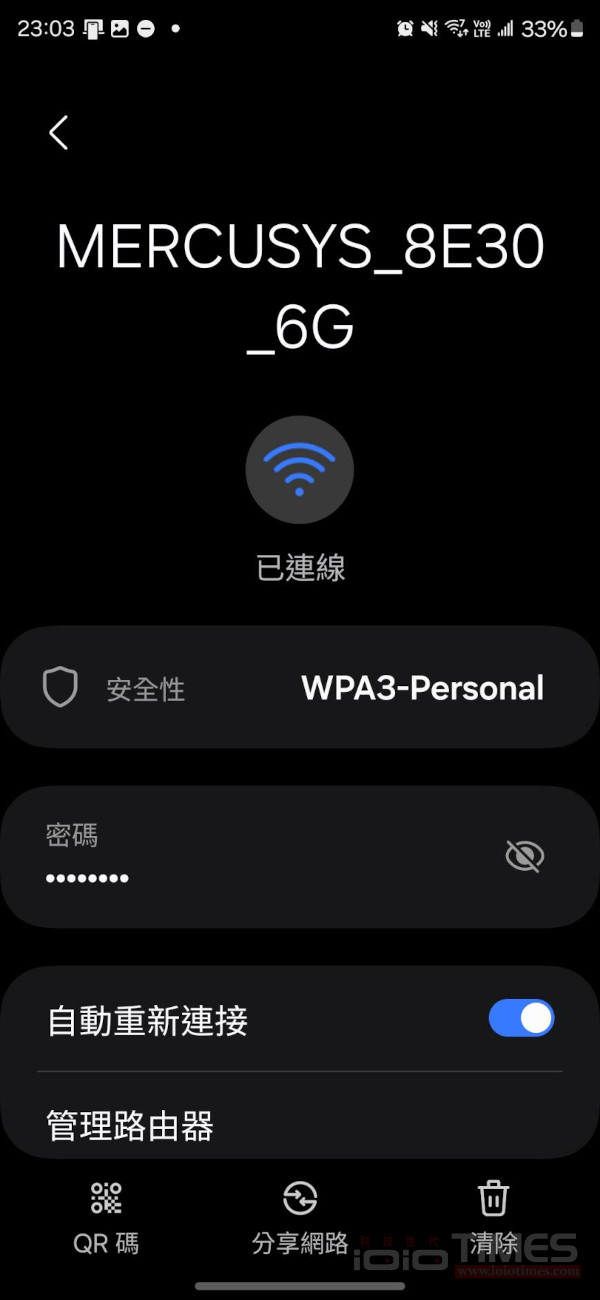
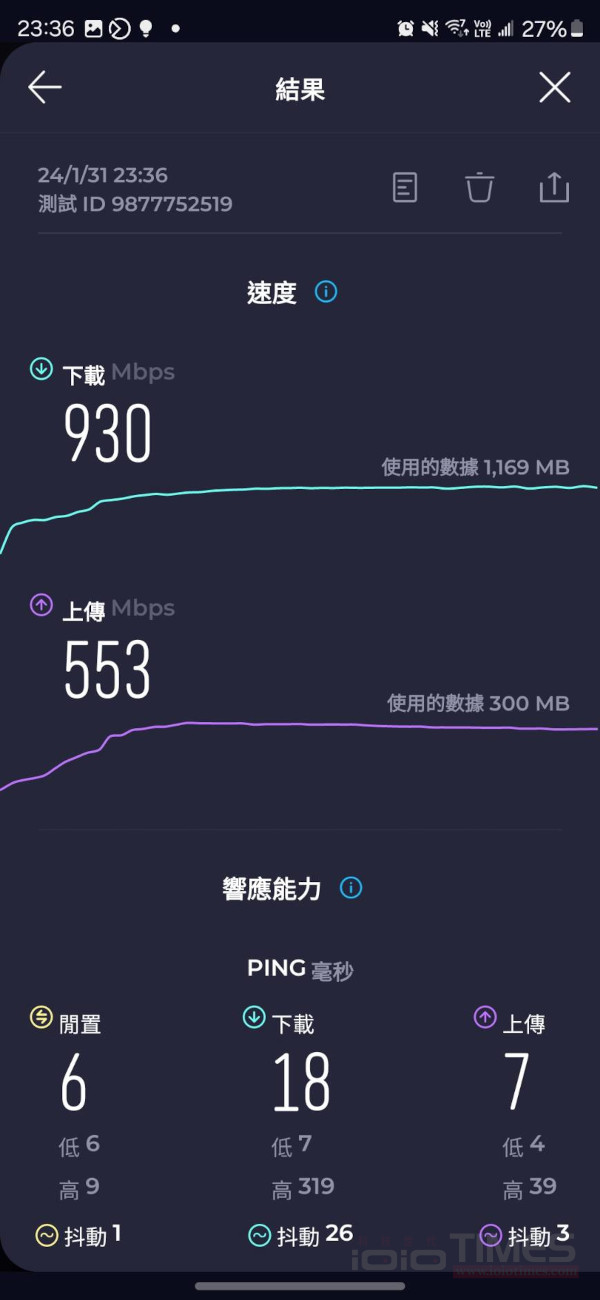
手機連線測試的對比可以發現到,具備 Wi-Fi 7 三頻速度下的 Mercusys MR47BE 仍舊有著比較好的表現,甚至具備 MLO 技術的 MR47BE 在對應新機上更具優勢;再者,如果玩家將網速升級到了 1G/600M 的話,就算換上了申請時附隨的”全屋通”仍舊沒辦法達到理想的數據,頂多就是比原有舊款的好一些而已,當初小編的 AX55 是因為申請 100M/40M 光纖網路時購入的,現在一升級比較之後就明顯有感,之後想升級 1G 以上網速的朋友可能也要將這一點考慮進去,不然會有一種怎麼升速只有升一半的感覺。
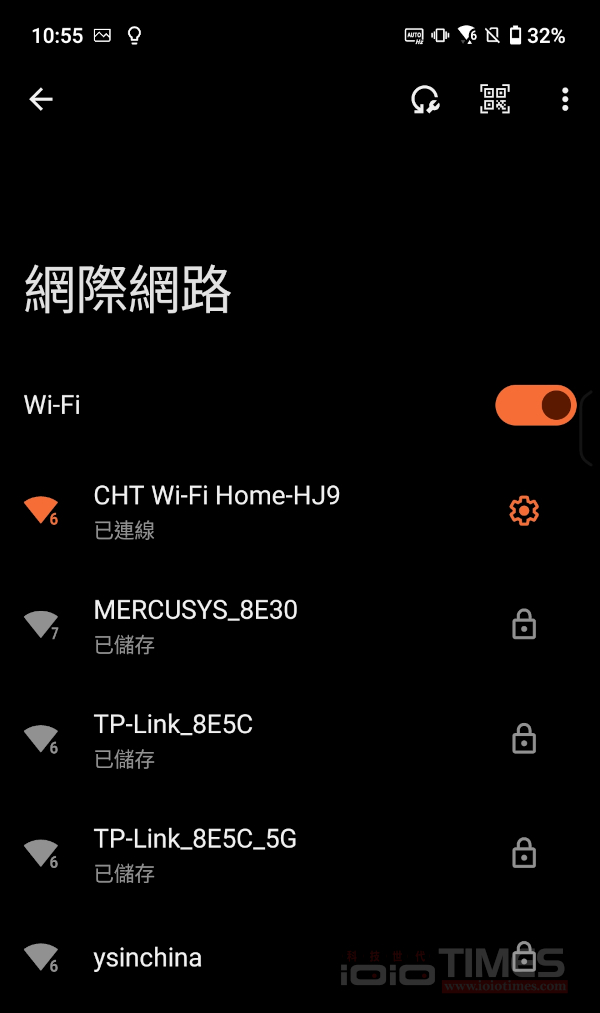
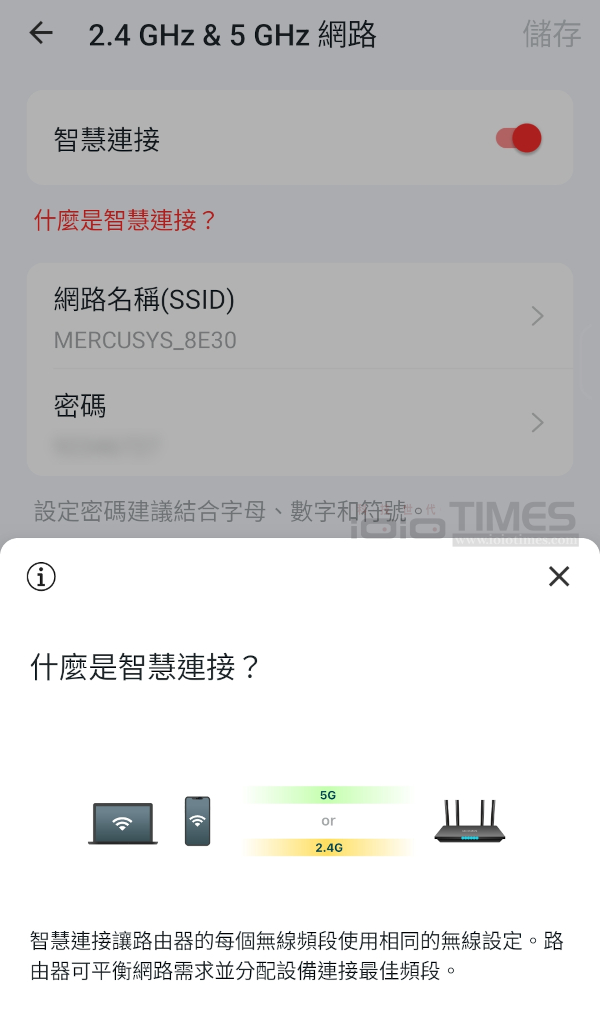
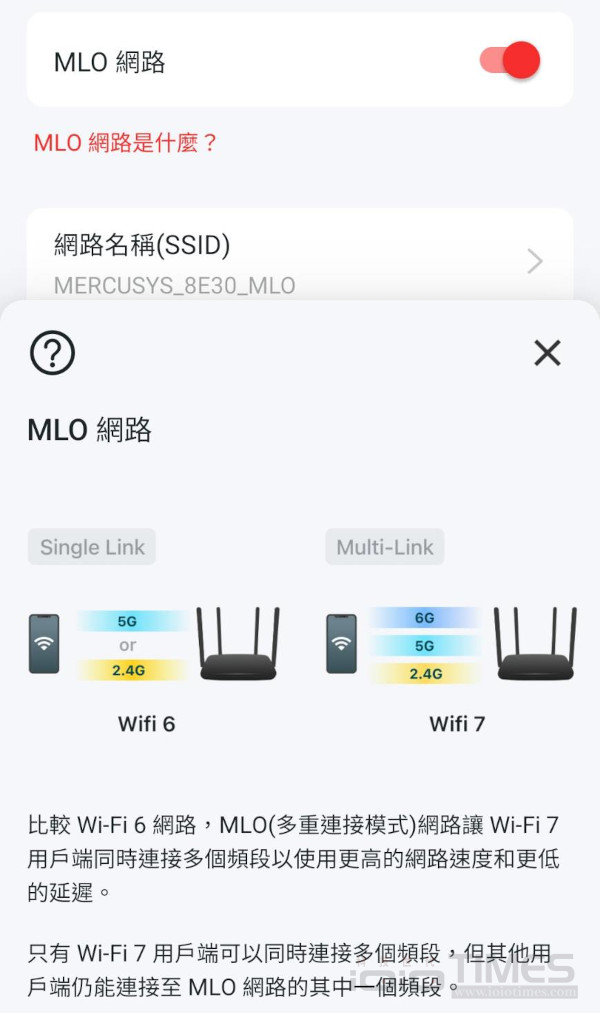
除了手機來對應連線測試之外,那透過 Intel 14 代主機平台、有支援 Wi-Fi 7 的部分又是如何?
小編透過手邊的 14 代處理器與 Z790 X 主機板搭建了一個平台,處理器為 Core i5-14600K、主機板則是 ROG MAXIMUX Z790 Dark Hero,有支援 Wi-Fi 7、並具備 2.5G LAN port;從 Windows 11 作業系統的 Wi-Fi 內容選項中可以看到有 Wi-Fi 7 以及關於 Mercusys MR47BE 的相關資訊等,包括有開啟 6GHz 頻段等 (已內建 Intel BE200 晶片、支援 320MHz)。
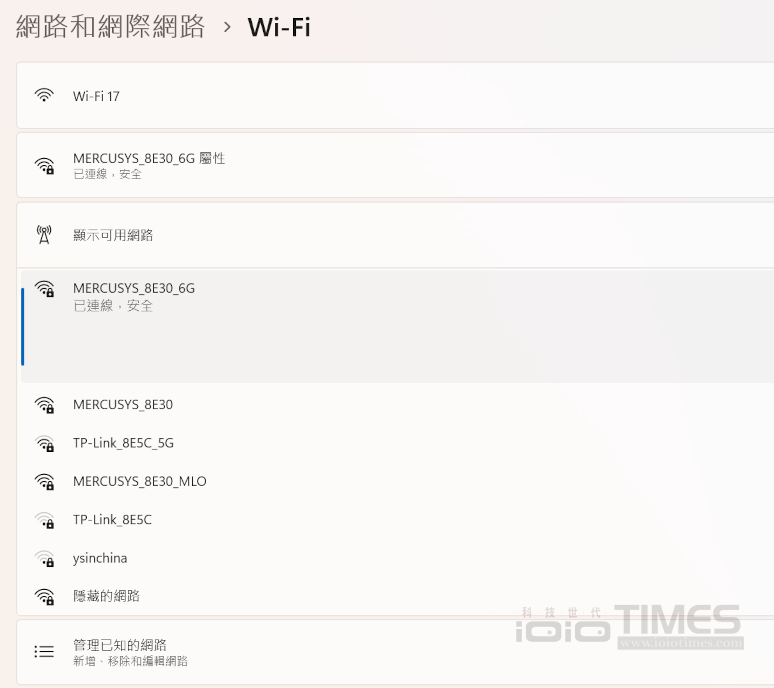
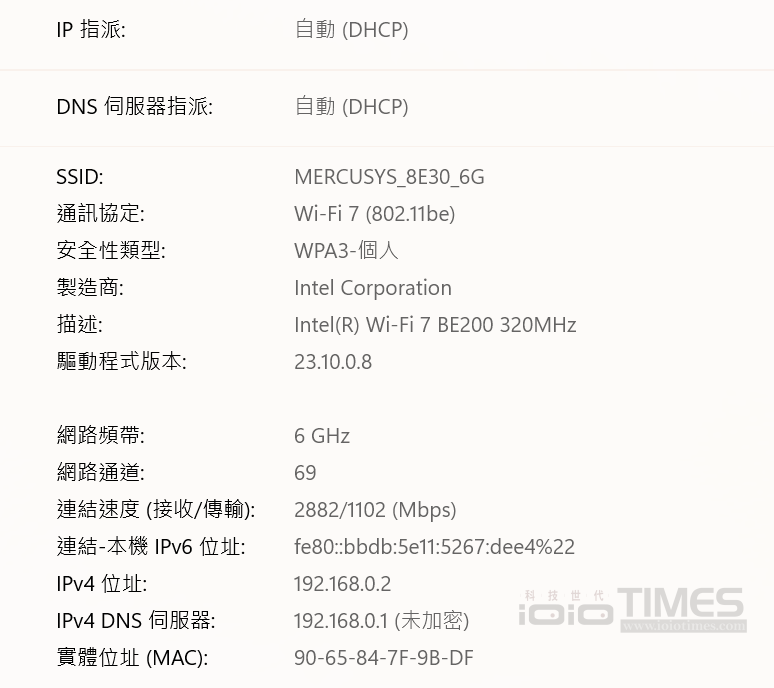
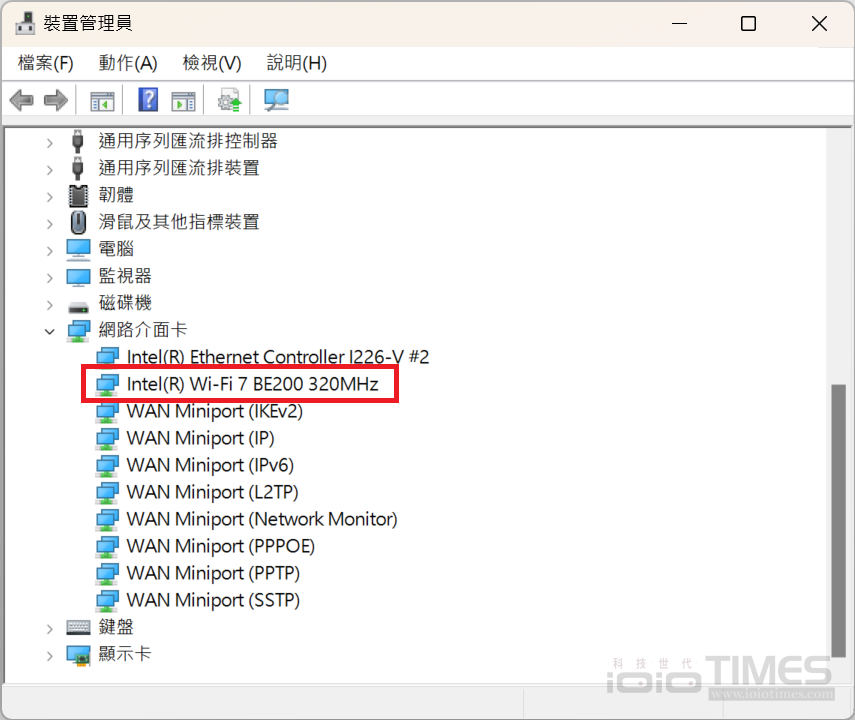
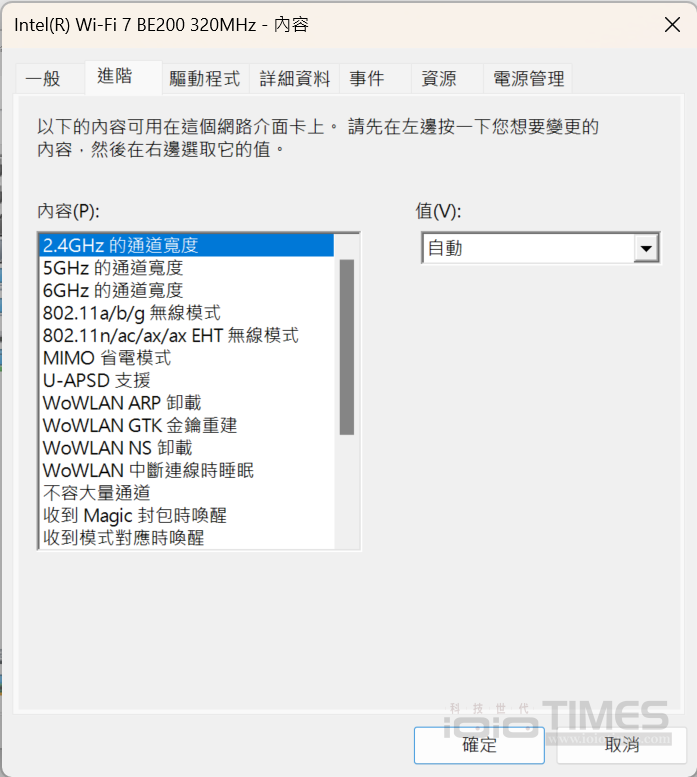
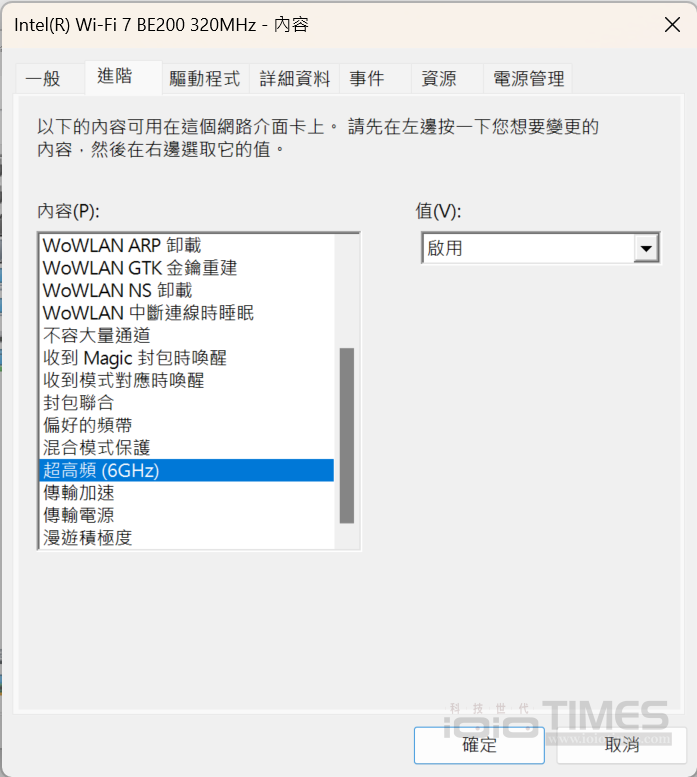
實際在 PC 主機上試試連線速度,透過 OpenSpeedTest 的測試下可以看到下載速度達到 11214.6Mbps、上傳速度則可達 7130.4Mbps,總算沒對不起小編花了 1,899 元/月的網速標示數字,對於下載影片或影音串流、遊戲連線來說相當夠用且超快速,強烈建議升 1G (或以上) 網速的朋友,可以考慮換一下 Wi-Fi 7 路由器了。
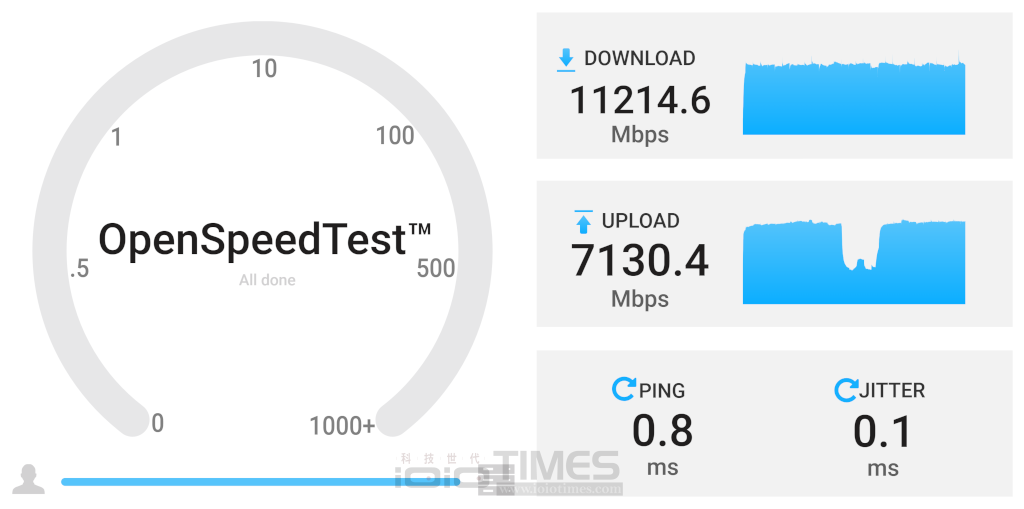
結語
這幾年的光纖與寬頻網路隨著使用者需求的增大、串流平台的興起,其實對網速的要求也越來越高,基本款 100M 的家用網路已逐漸成為基本,更不用說隨著電信費用的調降,300M、500M 的網速也越來越普及,一般民眾除了行動上網吃到飽的基本款之外,辦公室、家裡也都是隨時轉成無線網路的環境,更不用說還有工作用的 PC 主機、筆記型電腦與電視盒這些已經成為日常生活一部分的娛樂設備等也都需要穩定且快速的無線/有線環境。
在 Wi-Fi 6/6E 無法達到對應更高速網路環境的情況下,Wi-Fi 7 也將會是新一代的選擇,不過目前國內也才剛開始步入 6GHz 頻段,而且小家庭可能也暫時用不到一整套的高價 Wi-Fi 7 Mesh 路由器,那一向以平價、高性能作為產品定位的 Mercusys MR47BE 或許會是現階段的好選擇,特別是價格上也僅 6,999 元就能入手、堪稱是目前市面上最親民的 Wi-Fi 7 路由器了,畢竟具備三頻、2.5G LAN 以及 6 根全向型天線的大範圍覆蓋下,更穩定的連線品質、更高的連線速度支援與超低延遲等特性,可以幫助玩家不論是工作、娛樂、智慧生活等方面都能擁有無限/無線的最佳體驗。